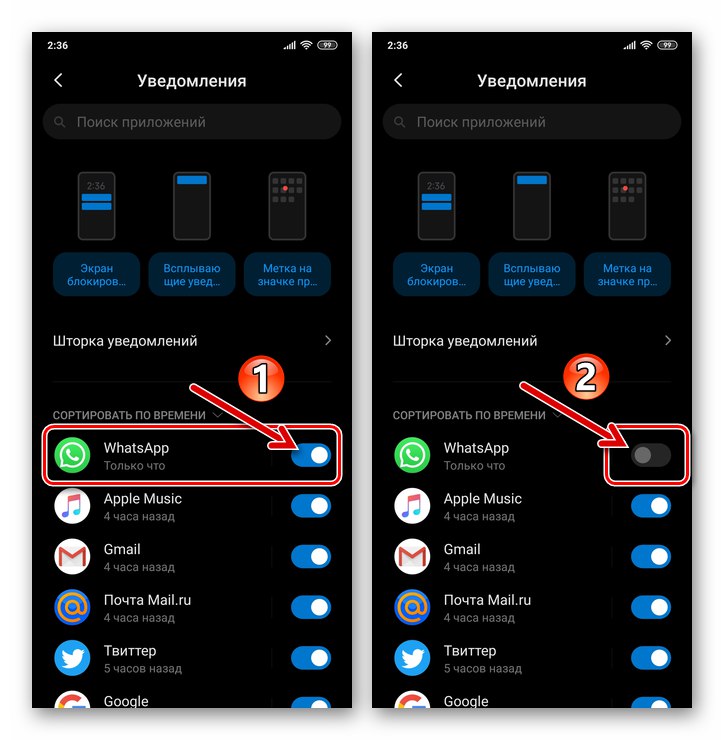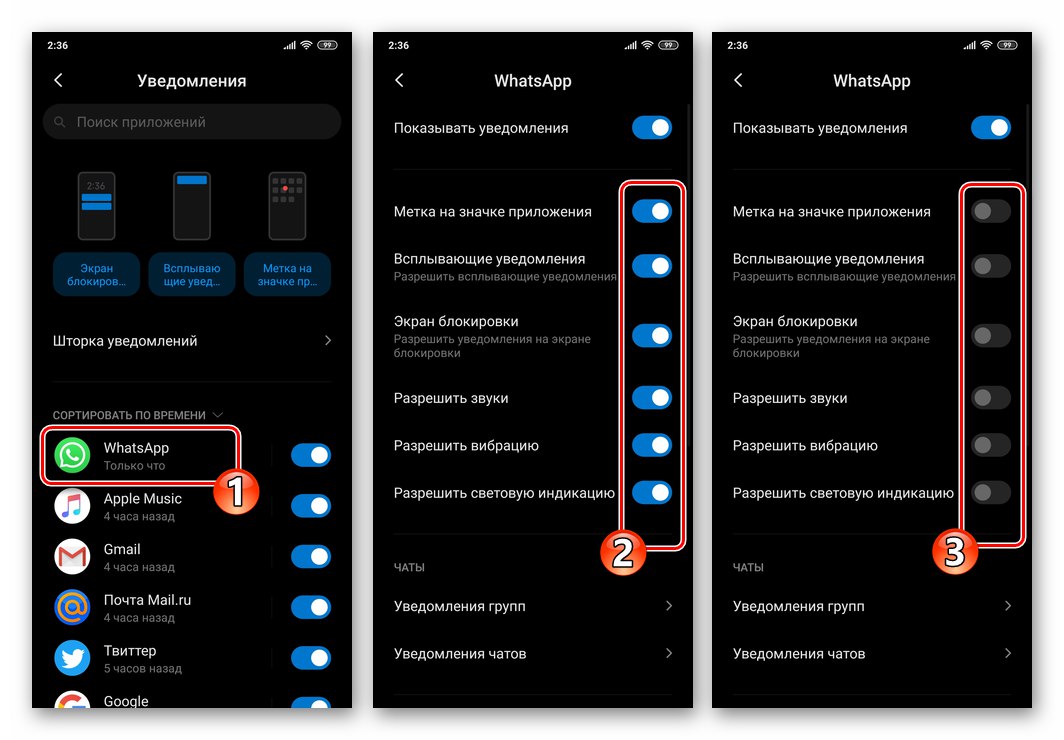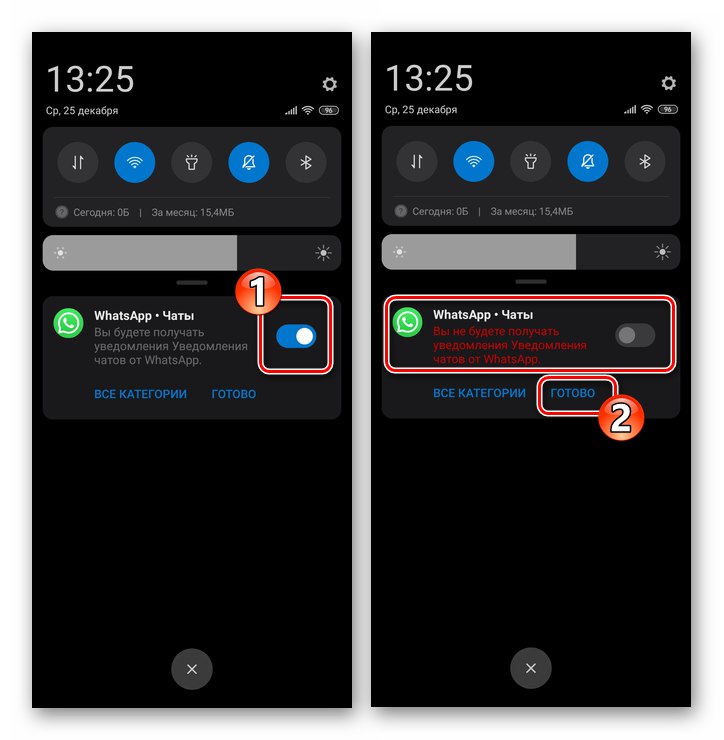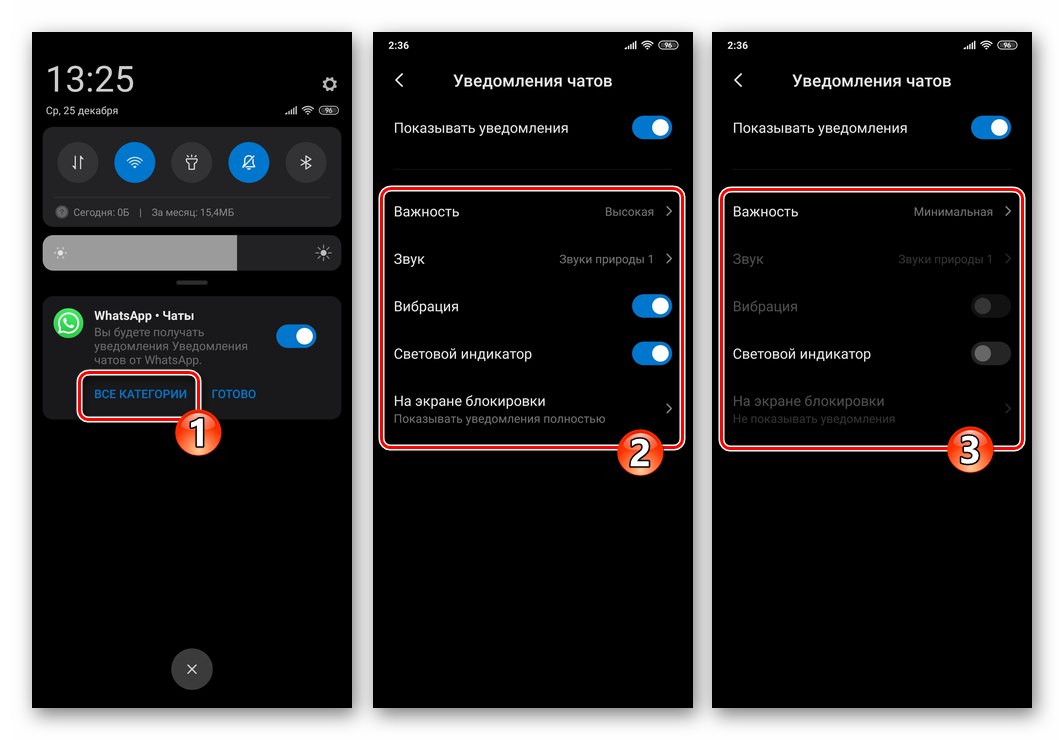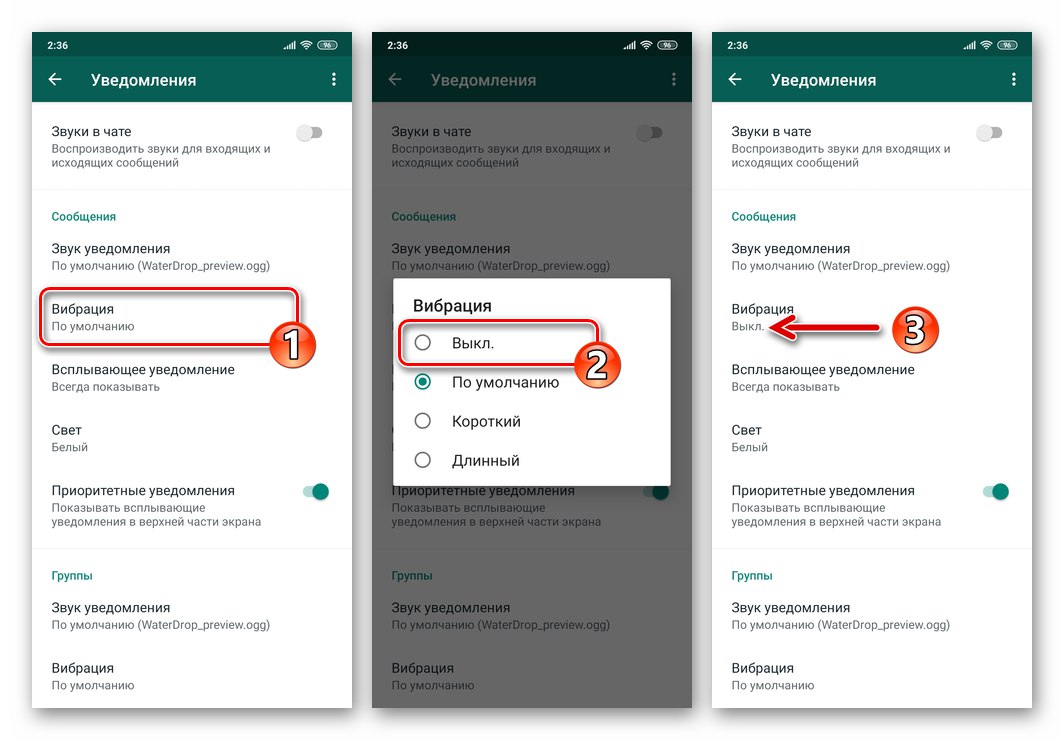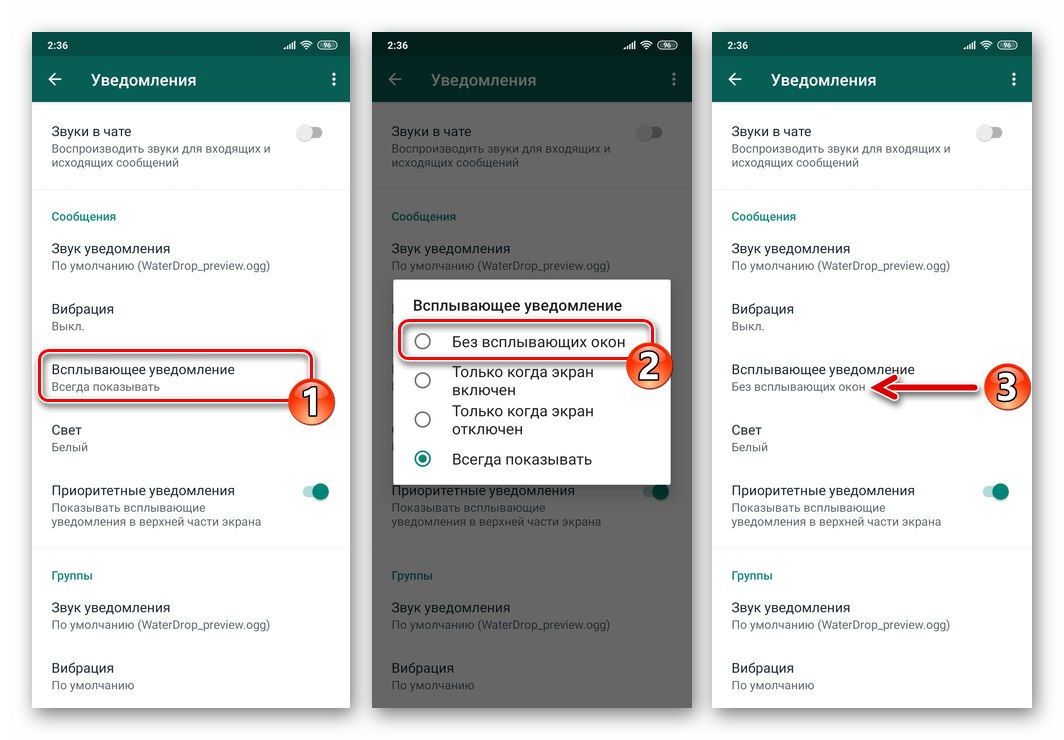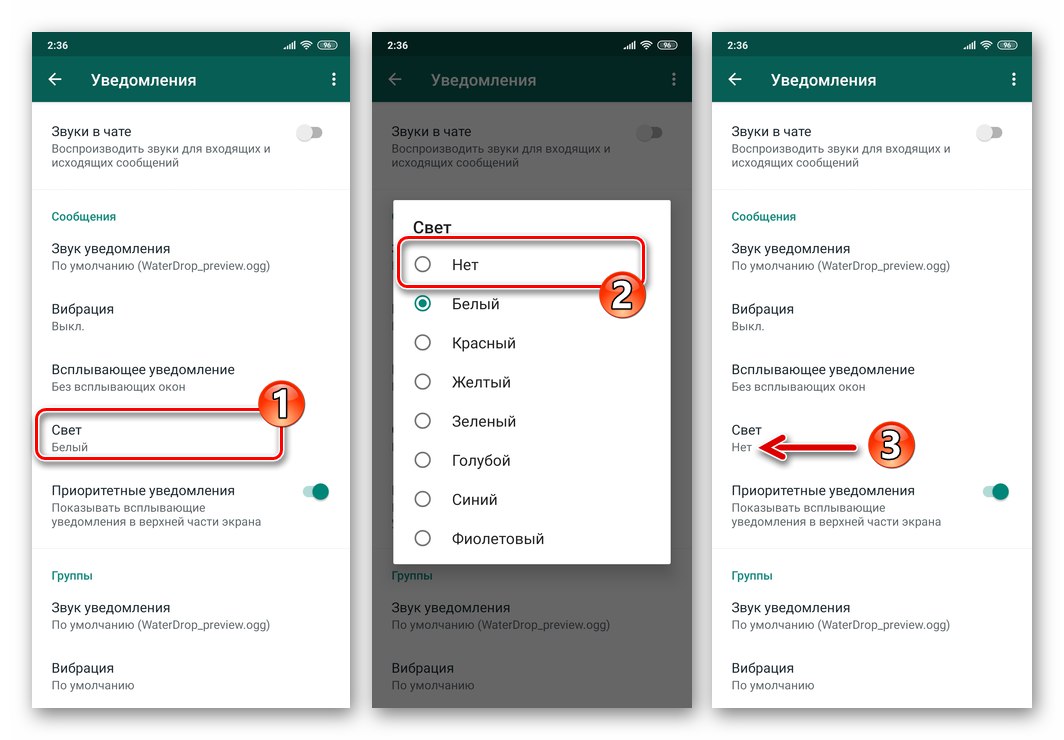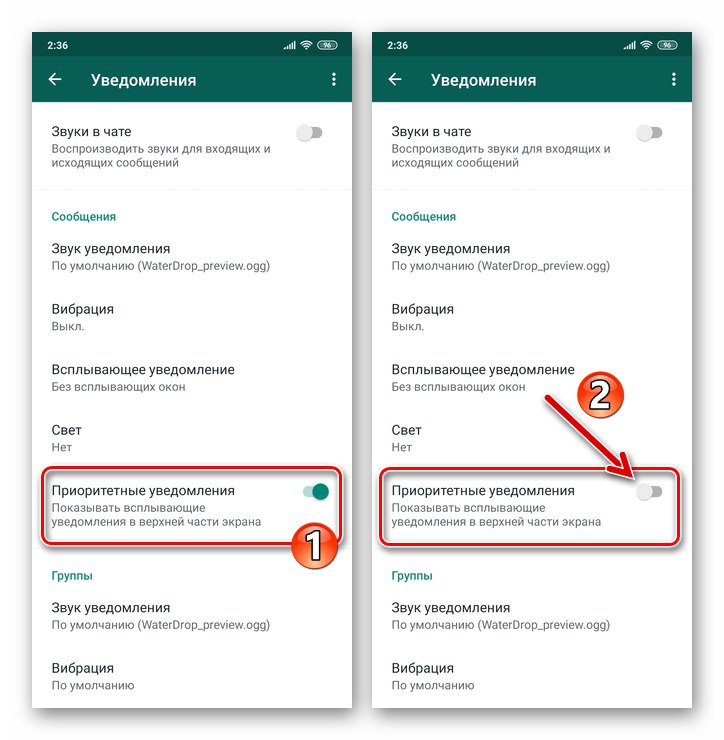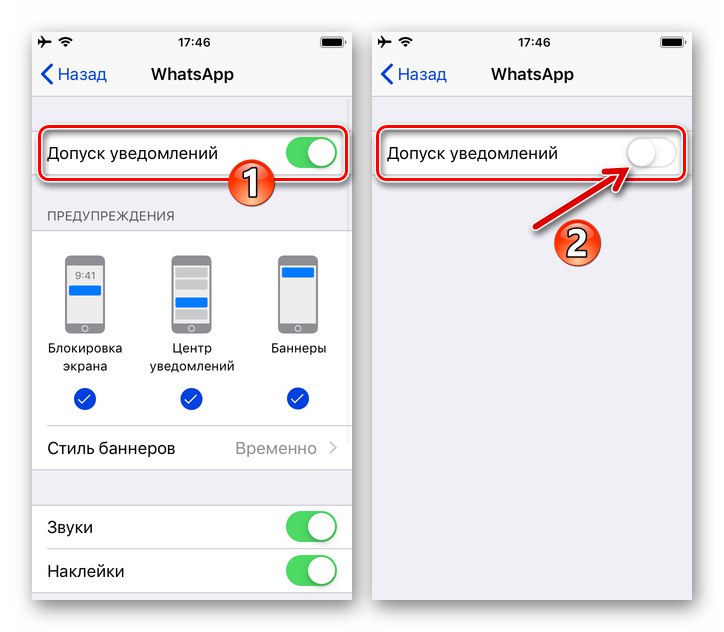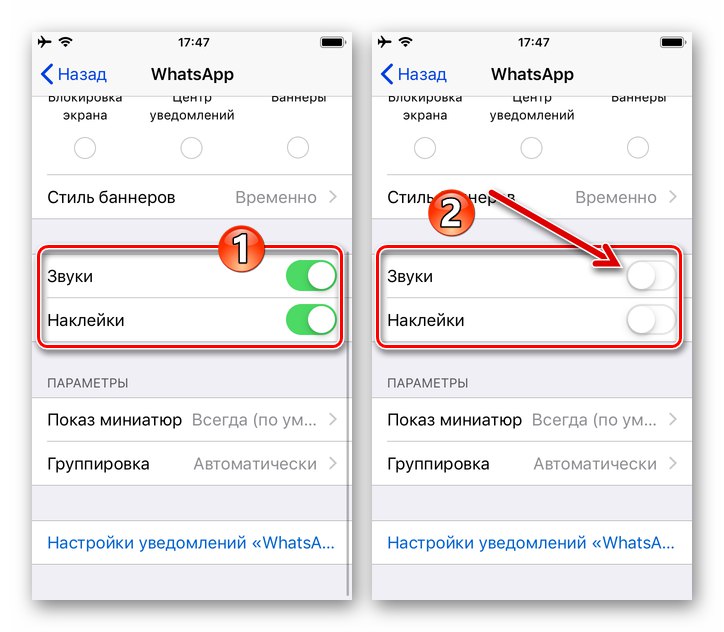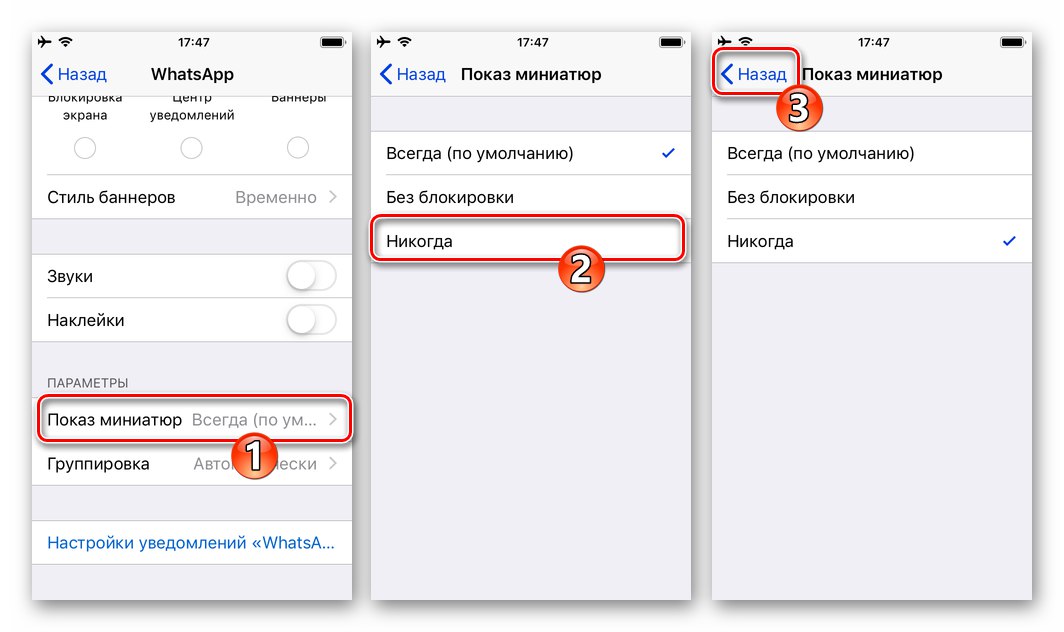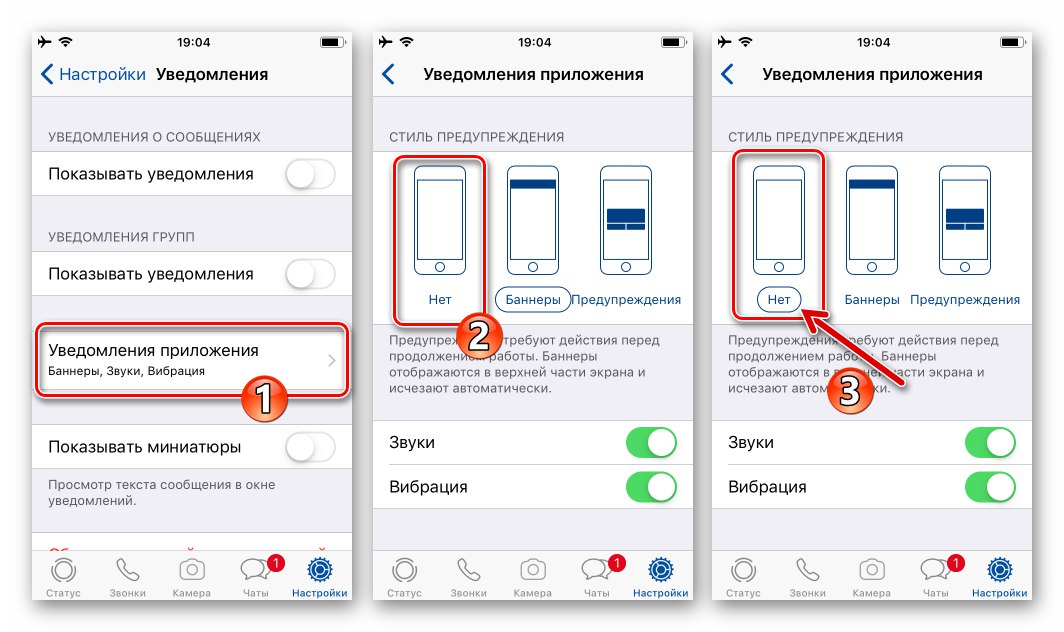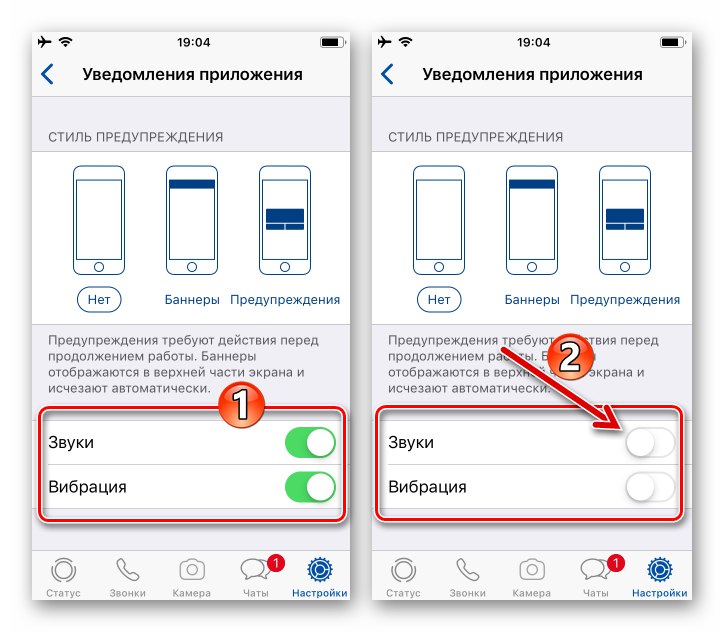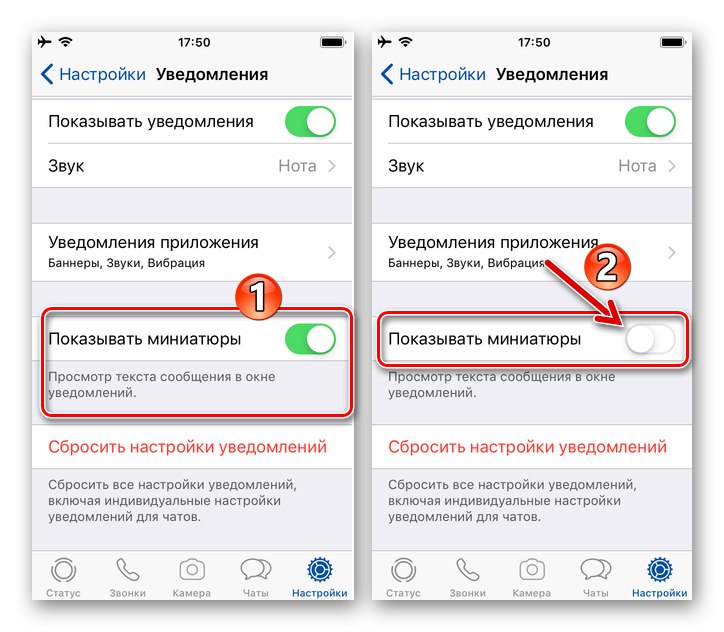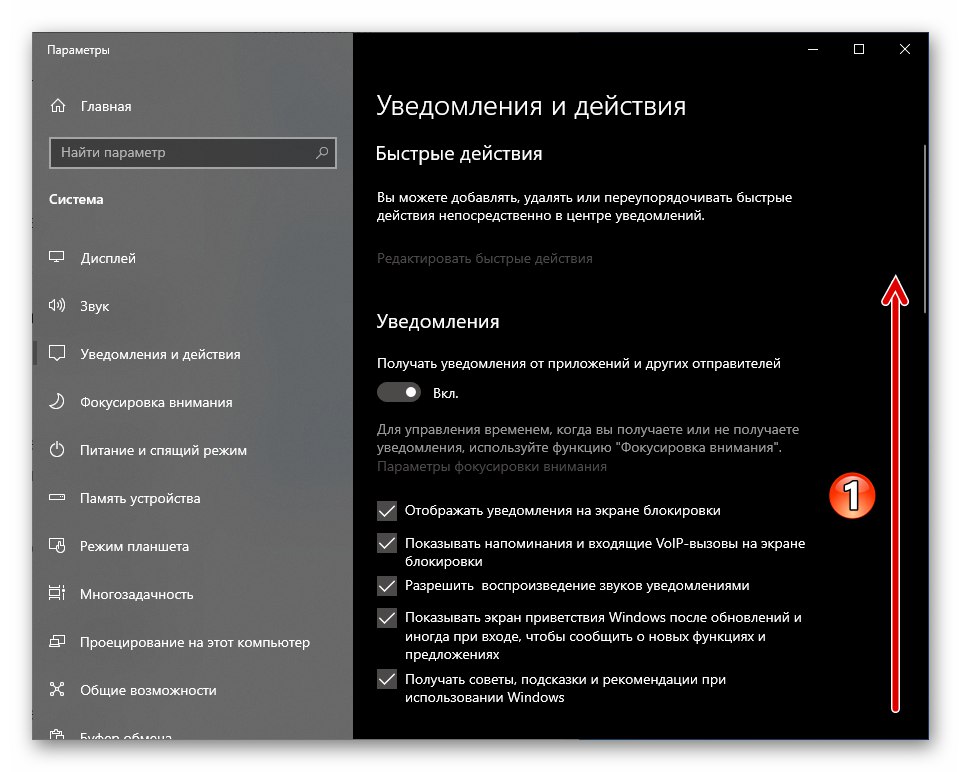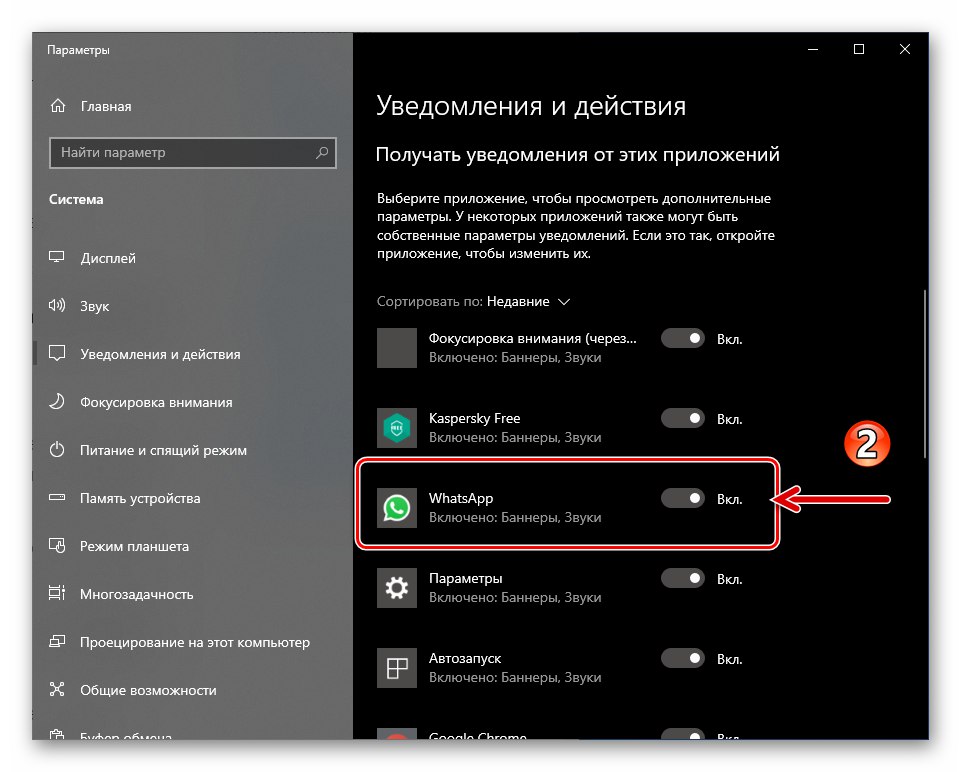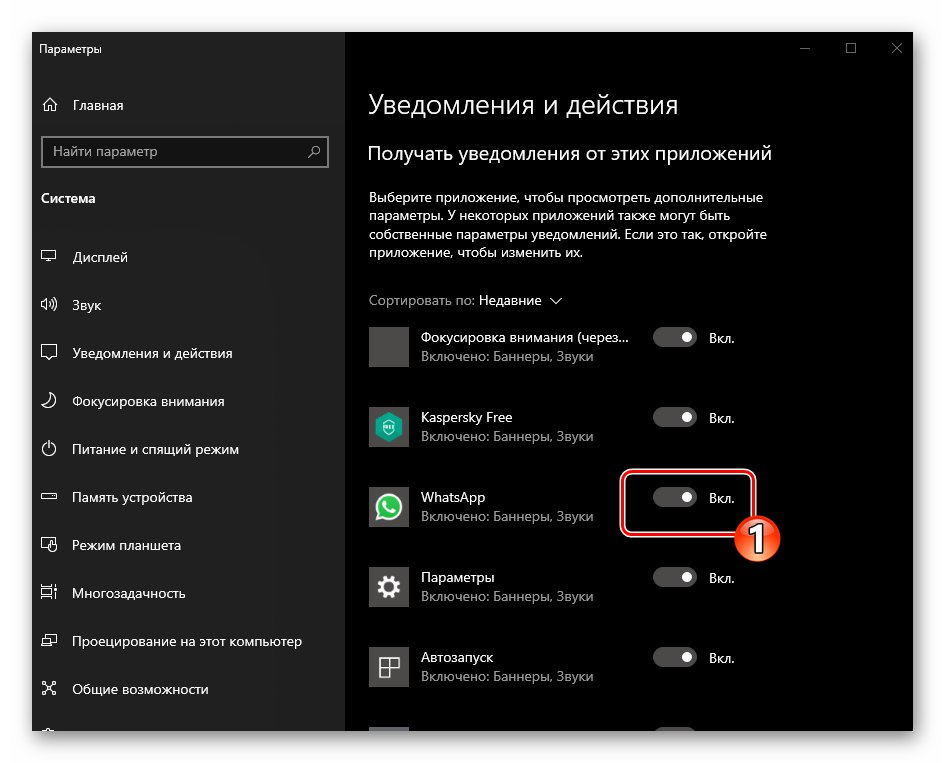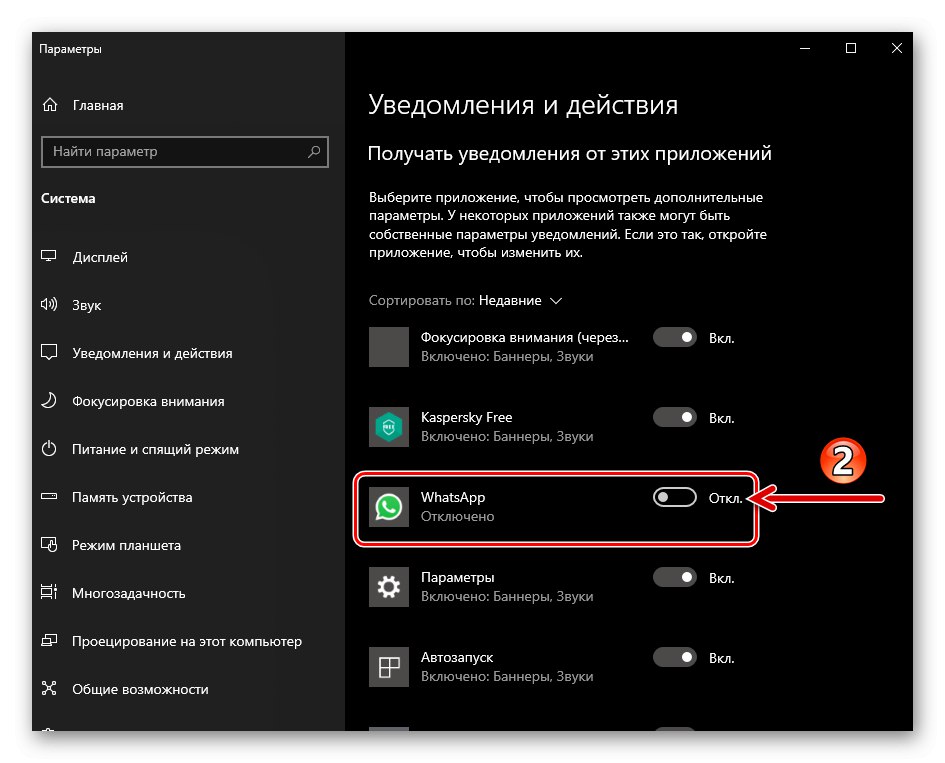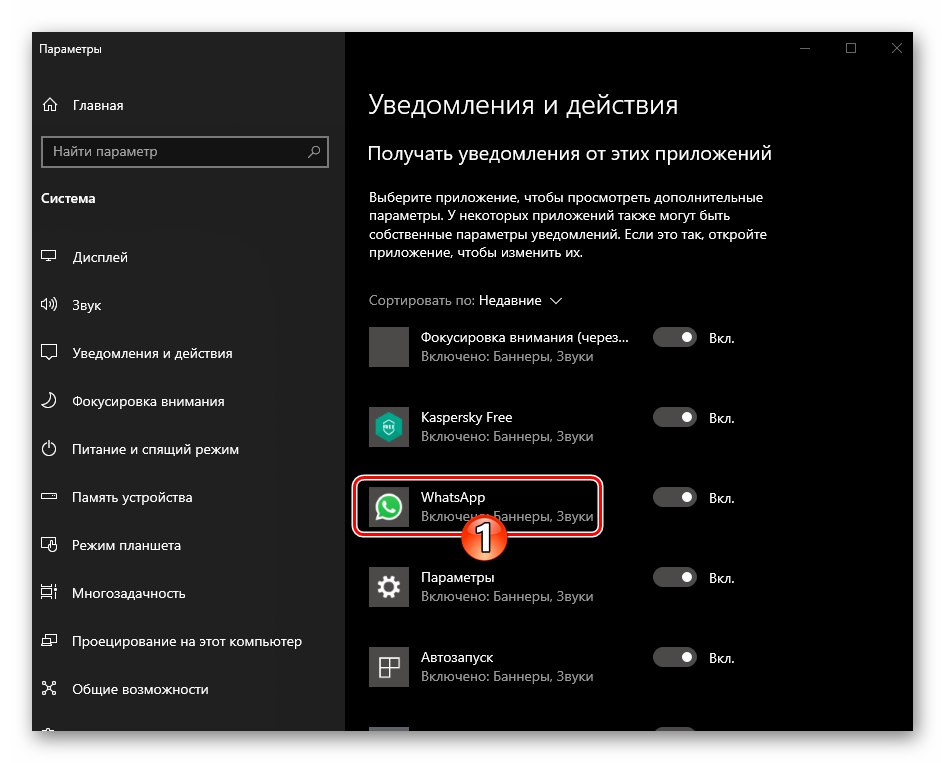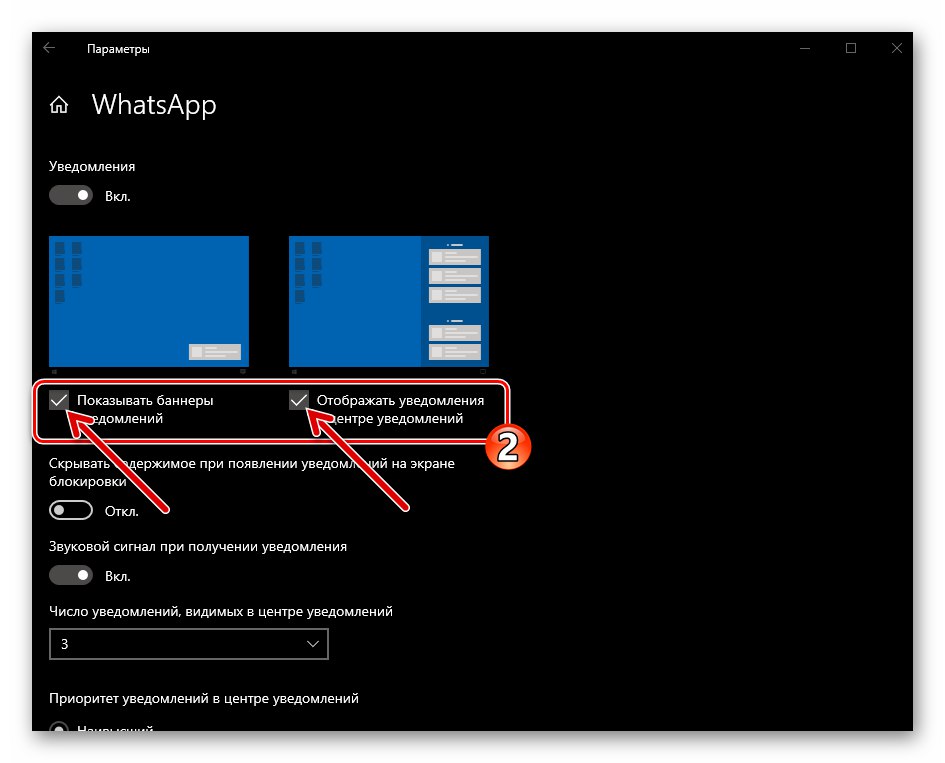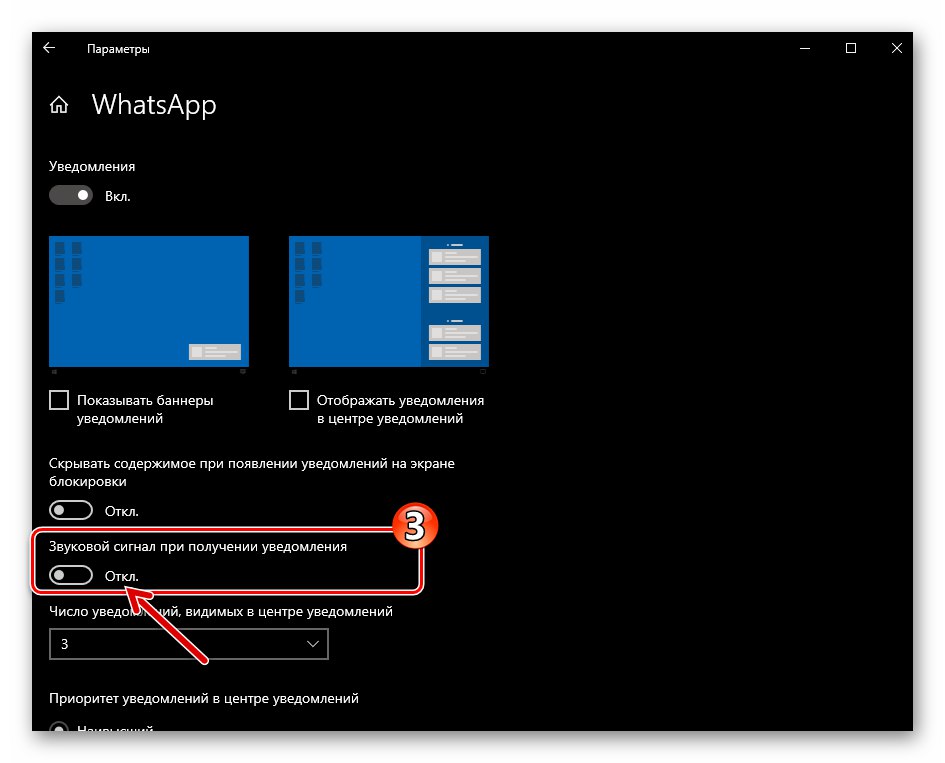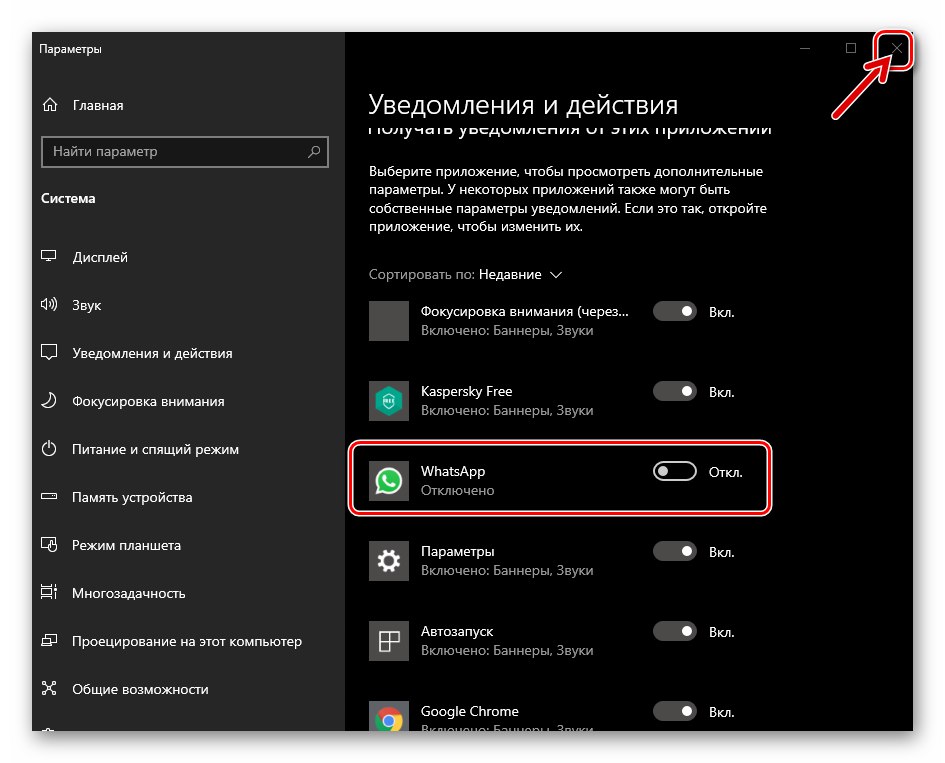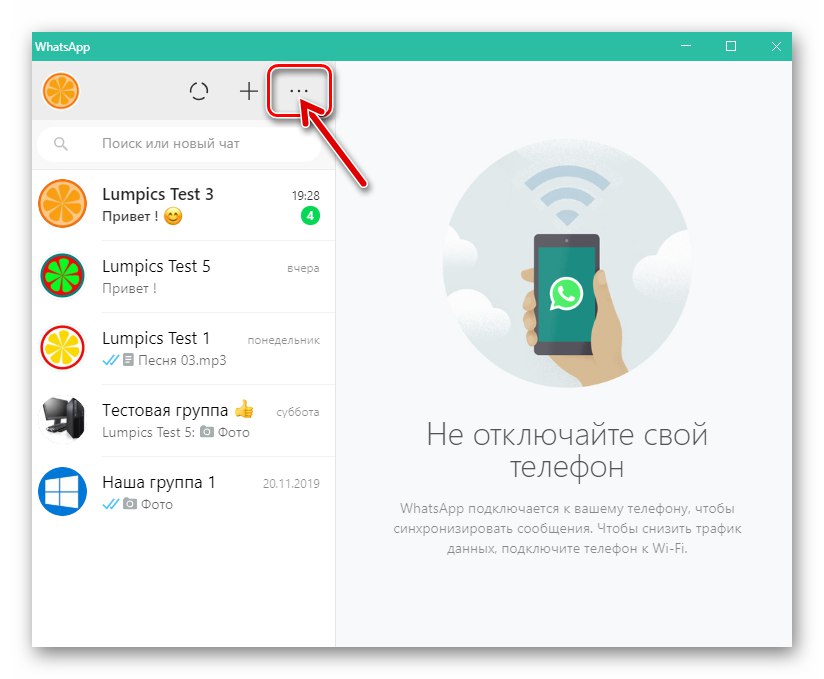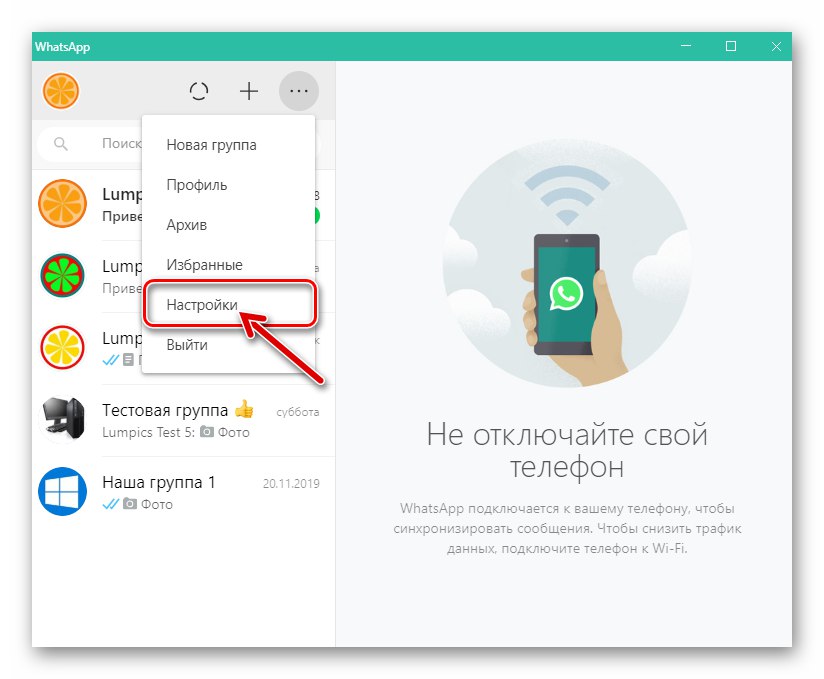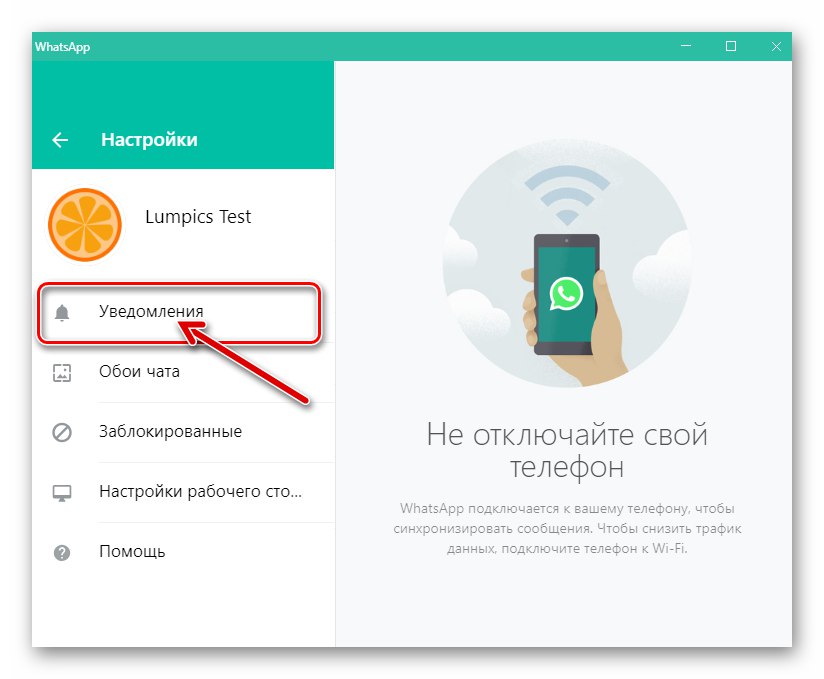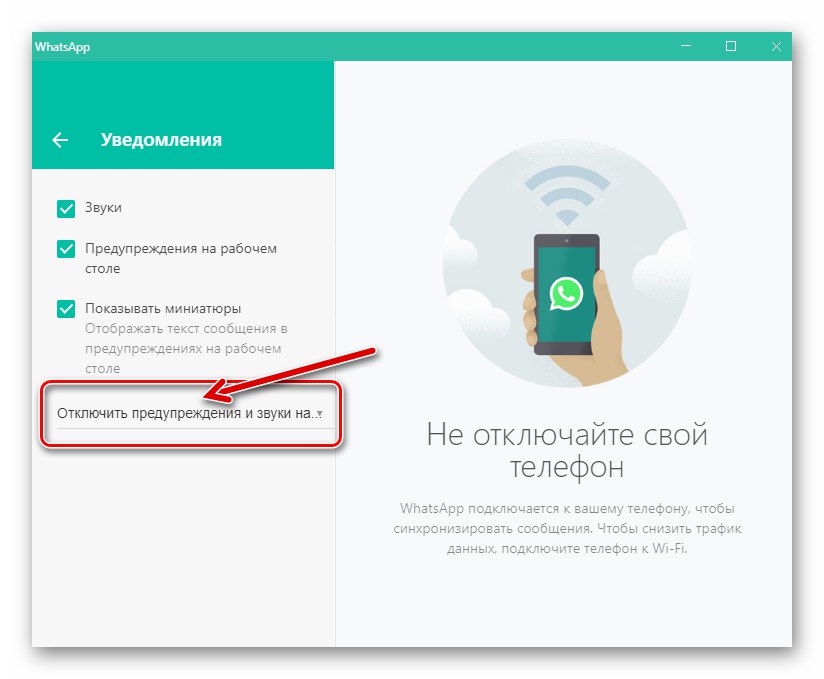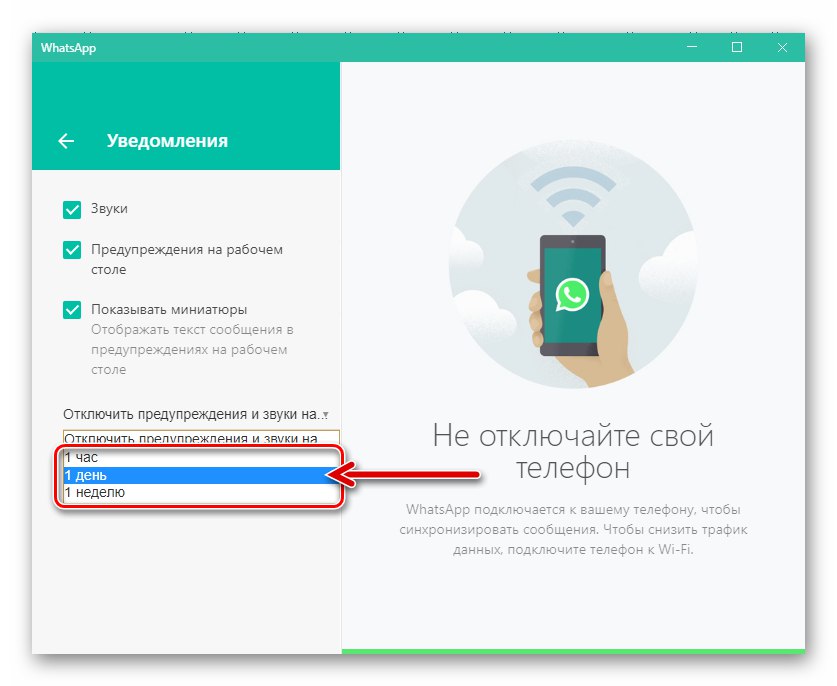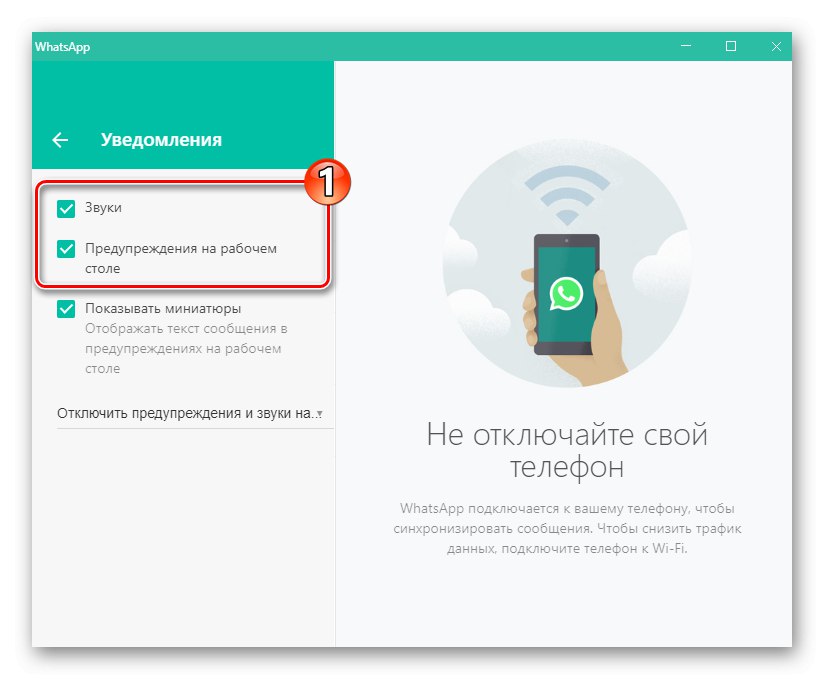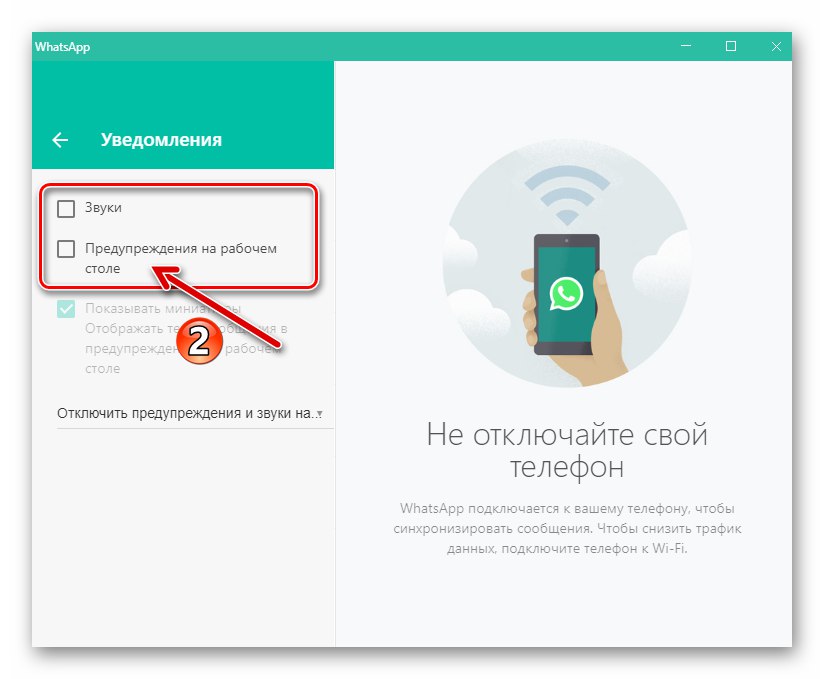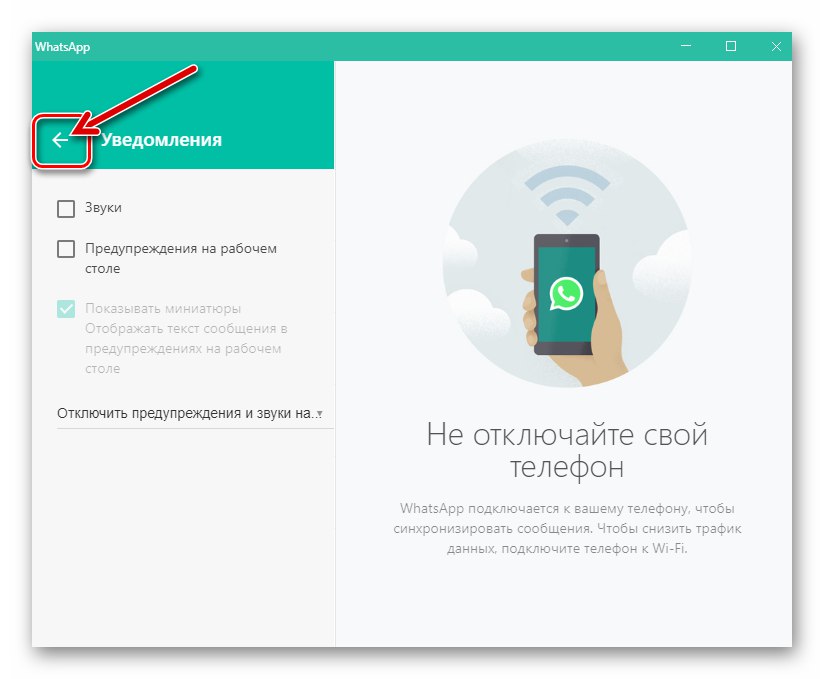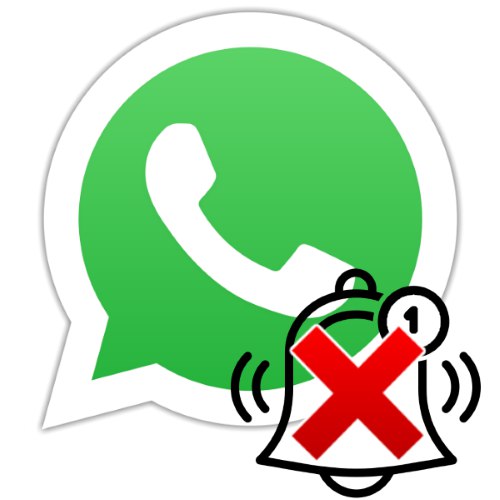
С голям брой отворени индивидуални чатове и групи в WhatsApp, сигналите за активността на техните участници могат сериозно да попречат на използването на други приложения и / или да отвлекат получателя на известия от важни въпроси. В такава ситуация има желание, а понякога и необходимост да се деактивират известията от пратеника, частично или изцяло, временно или постоянно. Нека да видим как да разрешим този проблем на устройство с Android, iPhone и PC.
Преди да пристъпим към описанието на методите за решаване на проблема, озвучен в заглавието на статията, ние отбелязваме, че груповите чатове се характеризират с най-високата интензивност на генерирането на известия в WatsAp и много често за създаване на комфорт при използване на месинджъра в този аспект е достатъчно да се деактивират само тези сигнали, които идват от най-многобройните или всички общности. Тази процедура вече е обсъдена в една от статиите, публикувани на нашия уебсайт.
Повече информация: Деактивирайте известията в груповите чатове на месинджъра WhatsApp
В тази статия ще демонстрираме как да деактивираме абсолютно всички известия, които месинджърът може да изпраща, и ще направим това отделно във версиите на клиентските приложения на WhatsApp за Android, iOS и Windows.
Android
Действия за деактивиране на входящите от WhatsApp за Android известията са двувариантни - както самото приложение, така и операционната система могат да бъдат конфигурирани съответно. Изборът на конкретен метод за решаване на проблема, изразен в заглавието на статията, зависи до голяма степен от вашите навици и предпочитания.
Метод 1: Настройки на Android OS
Подобно на много други аспекти на "поведението" на софтуера в среда на "зелен робот", процесът на показване на известия от WhatsApp може да се регулира от самата операционна система и трябва само да издадете подходящи инструкции. Можете да получите достъп до конфигурацията по един от трите метода.
Прочетете също: Изключете известията на Android
В различните версии на Android и в зависимост от вида на софтуерната обвивка на устройството, елементите на интерфейса на ОС, описани по-долу, изглеждат различно и тяхното местоположение също е малко по-различно!
Център за уведомяване
- Отидете на "Настройки" Android OS, като докоснете иконата за повикване на работния плот или в системния затвор.
- В списъка с категории с променливи системни параметри намерете „Известия“ и отидете на този раздел. Освен това, ако е необходимо, превъртете през списъка със софтуера, инсталиран на устройството, и намерете елемента в него "Whatsapp".
- Следните действия са двойни:
- За да деактивирате известията за активността на участниците в WatsAp, преместете изцяло превключвателя, разположен вдясно от името на приложението, в позицията "Изключен".
- Ако някои видове известия трябва да останат активирани, отидете на техните разширени настройки, като докоснете името на съобщението. На следващия екран използвайте превключвателите, за да деактивирате „ненужните“ видове сигнали.
![WhatsApp за Android напълно деактивира известията от пратеника в настройките на ОС]()
![WhatsApp за Android деактивира определени видове известия от месинджъра чрез Настройки на ОС]()
- След като завършите конфигурацията, излезте "Настройки" Android и започнете да използвате месинджъра както обикновено. Сега известията от WhatsApp ще се получават в съответствие с правилата, определени в горната стъпка.
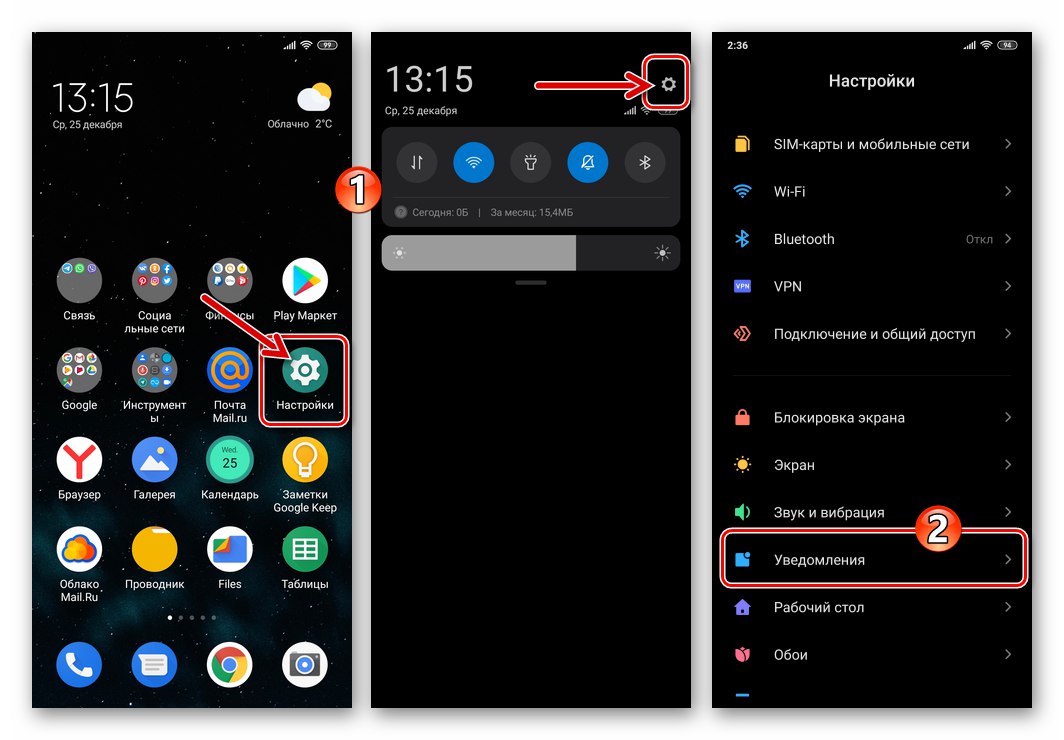
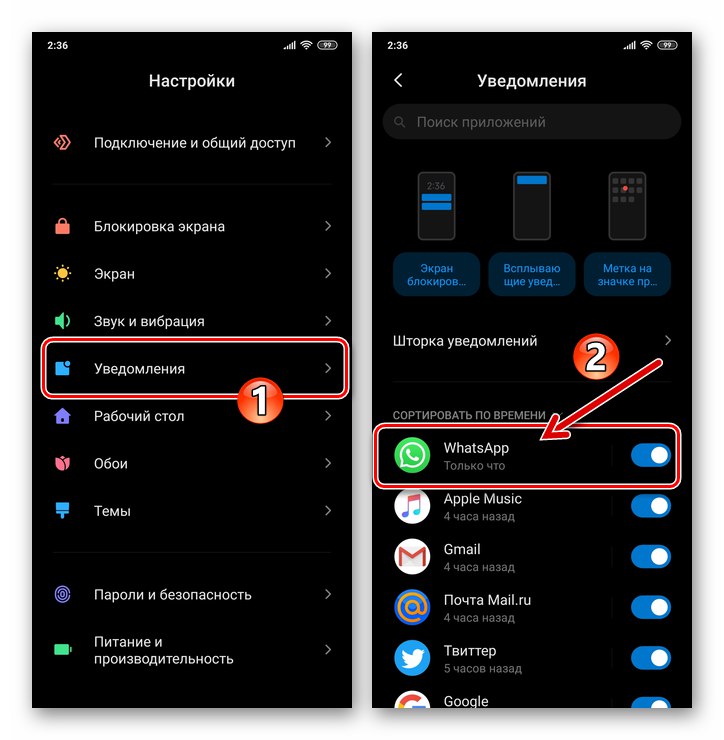
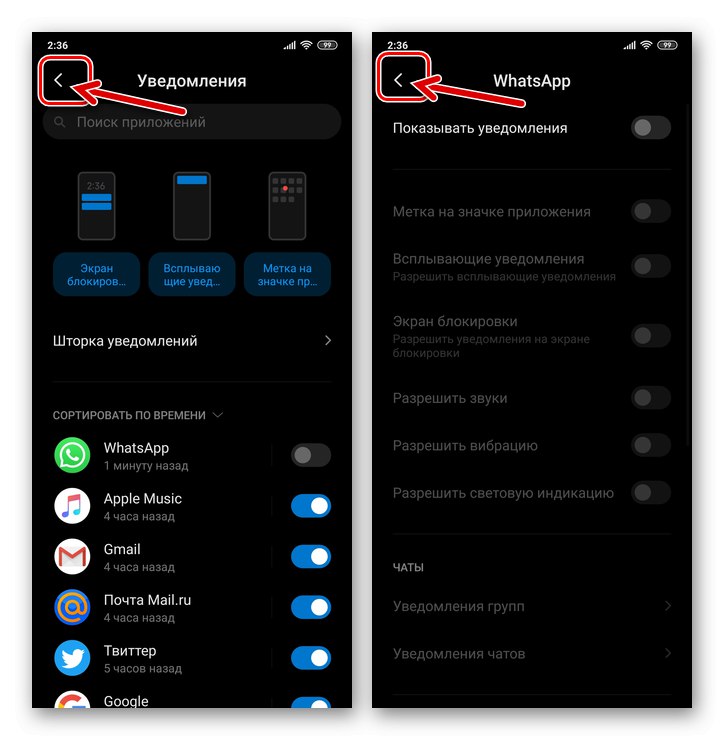
Настройки на приложението
- Отвори "Настройки" смартфон и отидете в раздела "Приложения".
- Следващото докосване „Всички приложения“, в списъка с инсталиран софтуер, който се появява, намерете "Whatsapp" и докоснете името му.
- На екрана с информация за клиента на WatsAp и приложимите за него опции щракнете „Известия“.
- За да деактивирате напълно известията от WhatsApp, щракнете върху превключвателя „Показване на известия“ на позиция "Изключен"... Като действате върху други елементи от списъка, показани на екрана, можете да регулирате по-гъвкаво сигнализиране за събития, случващи се в пратеника, като зададете забрана за демонстрация / възпроизвеждане само на определени видове събития.
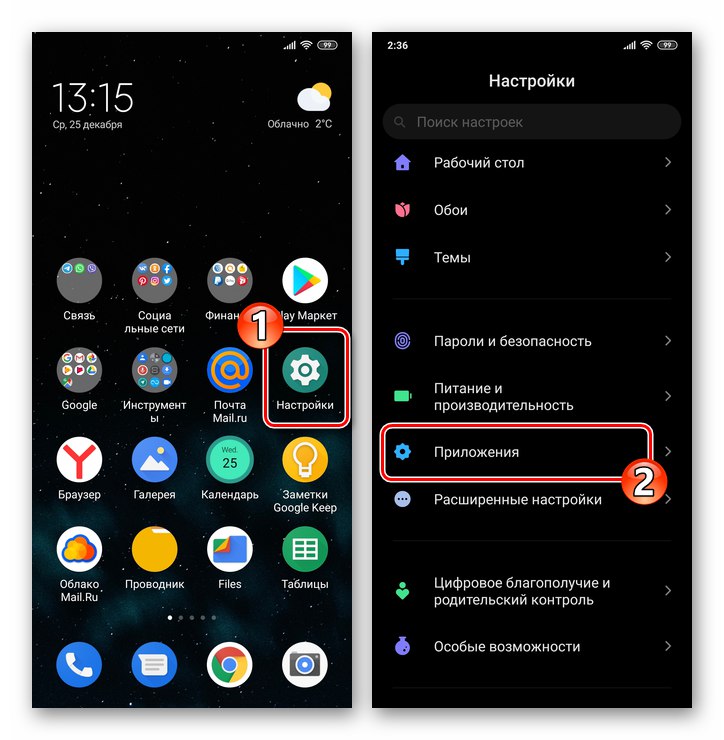
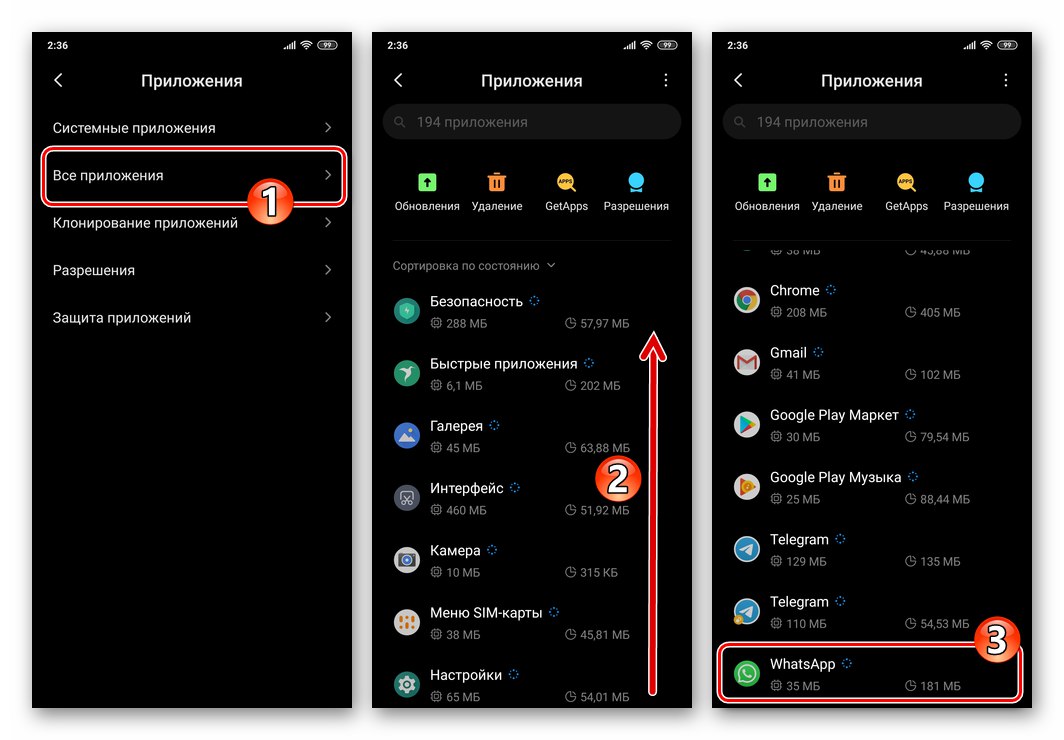
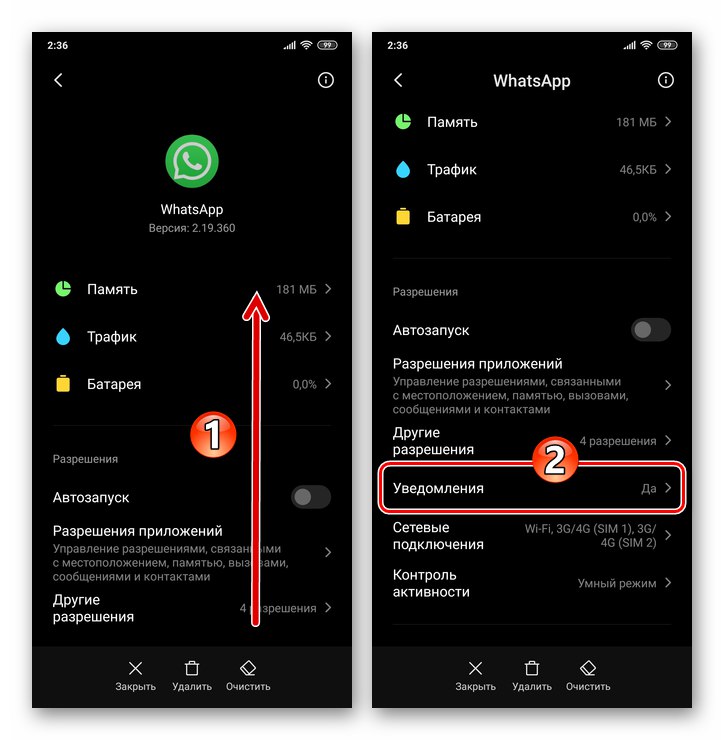
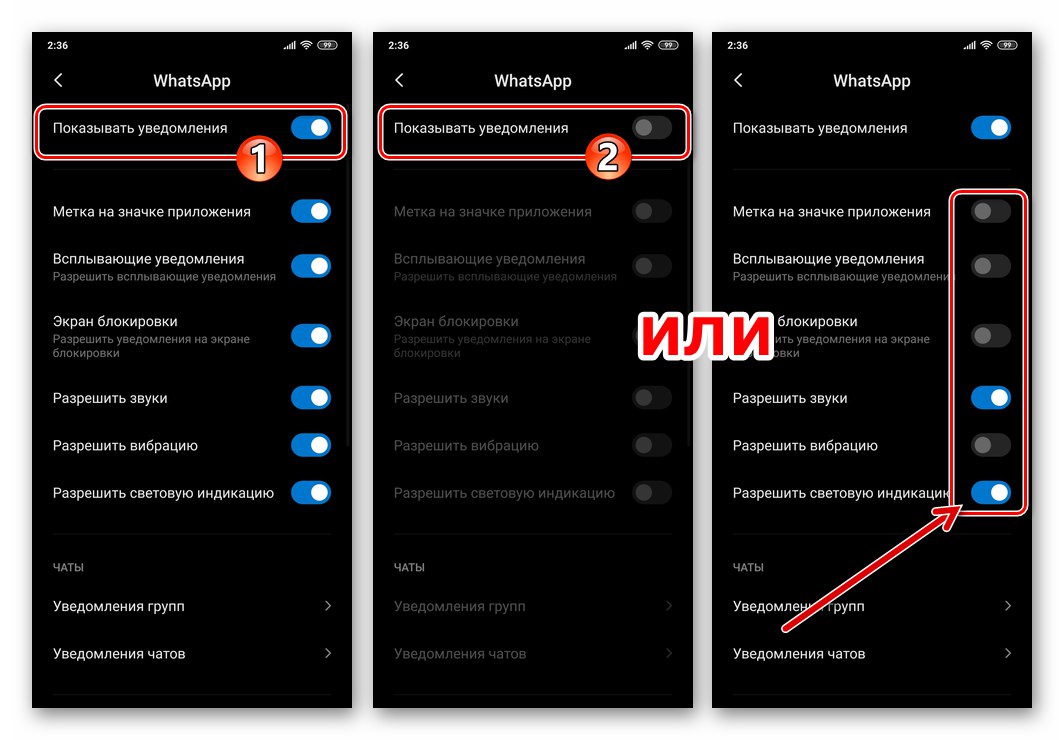
Завеса
Най-бързият начин да отидете на екран с възможност за задаване на забрана за показване на известия започва с пристигането на един от тях от месинджъра.
- След като получите сигнал от WhatsApp под формата на изскачащ прозорец, издърпайте лентата на състоянието на устройството надолу и отворете затвора на системата Android по този начин.
- Преместете областта, която показва предупреждението от съобщението вляво. В резултат на това ще се покажат два бутона - докоснете този с форма на зъбно колело.
- Тогава има два начина:
- Деактивирайте показания превключвател „Ще получавате известия от WhatsApp“ и докоснете "СВЪРШЕН" да зададете забрана за получаване на всички известия от пратеника.
- Или натиснете "ВСИЧКИ КАТЕГОРИИ", който ще ви отведе до екран, където можете да изключите определени видове сигнали.
![WhatsApp за Android - напълно деактивирайте съобщенията от пратеника от завесата]()
![WhatsApp за Android - превключване към частично деактивиране на известията за съобщения от системния затвор]()
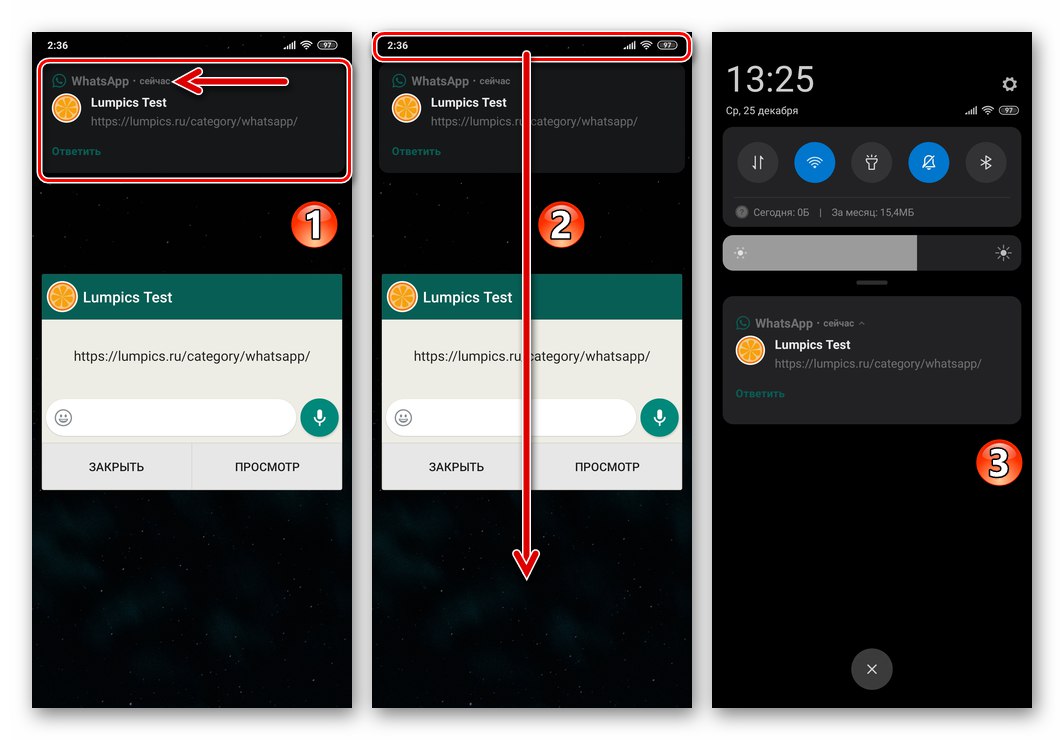
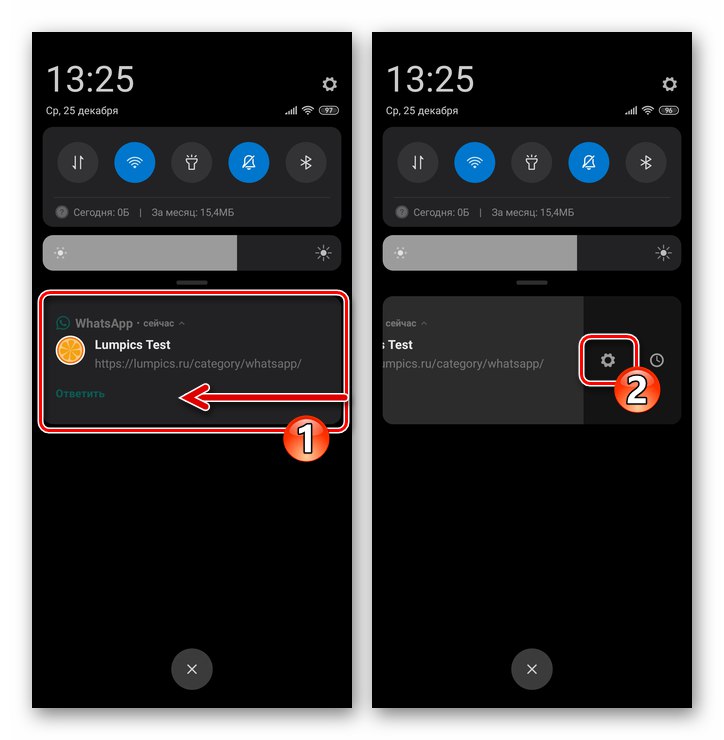
Метод 2: Настройки на WhatsApp
За да може потребителят да контролира сигналите, генерирани от WhatsApp за Android, разработчиците са предоставили "Настройки" приложения специален раздел - можете да го използвате по всяко време, за да деактивирате известия от определен тип или всички от тях едновременно.
- Отворете пратеника и извикайте главното му меню - докоснете трите вертикално разположени точки в горния десен ъгъл на екрана. В менюто докоснете "Настройки".
- Отидете в раздела за настройки на приложението WhatsApp за Android, озаглавен „Известия“.
- В резултат на това можете веднага да изключите звуковите сигнали, идващи от чатове. За да направите това, докоснете превключвателя Звуци в чата като по този начин го прехвърля в деактивирано състояние.
- След това от категорията „Съобщения“ Имате шанс:
- Изключете вибрацията на устройството, когато са активни участниците в диалозите и групите, в които сте член. Щракнете "Вибрация", изберете „Изключено“ в показания списък.
- Предотвратете появата на прозорци с известия от WhatsApp на екрана. Докоснете „Изскачащи известия“ и след това докоснете „Без изскачащи прозорци“ в прозореца, който се отваря.
- Деактивирайте алармата при настъпване на събитие в съобщението, като използвате светодиода на смартфона. Докоснете елемента "Блясък", изберете "Не" в списъка с налични цветови опции.
- Предотвратете изскачащите прозорци с известия от WhatsApp в горната част на екрана на смартфона - деактивирайте превключвателя „Приоритетни известия“.
![WhatsApp за Android деактивира вибрацията при получаване на известие от пратеника в Настройки]()
![WhatsApp за Android забранява демонстрацията на изскачащи прозорци от месинджъра]()
![WhatsApp за Android изключва светлинната индикация при получаване на известие от съобщението]()
![WhatsApp за Android деактивира изскачащите известия от месинджъра]()
- Когато приключите с дефинирането на параметрите, излезте "Настройки" приложения - за това проблемът от заглавието на нашата статия се счита за решен.
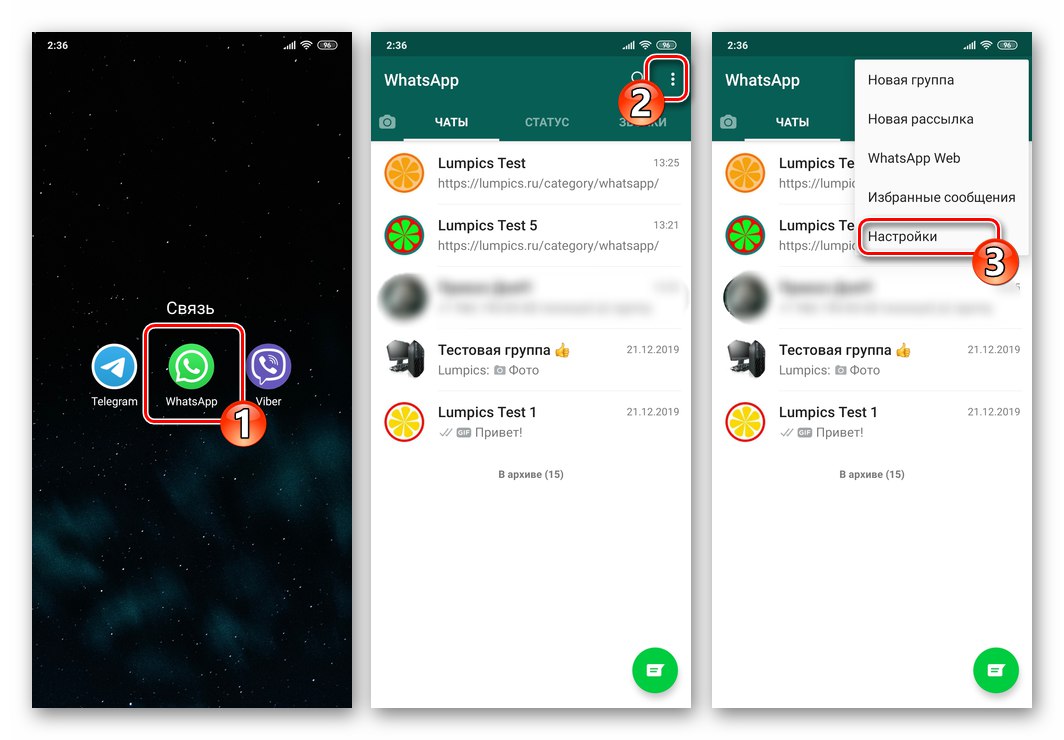
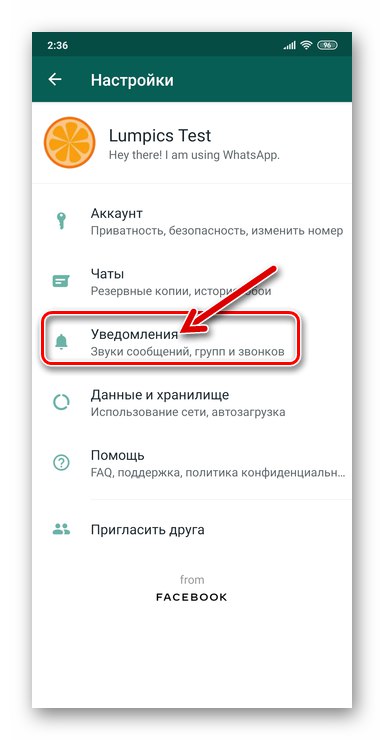
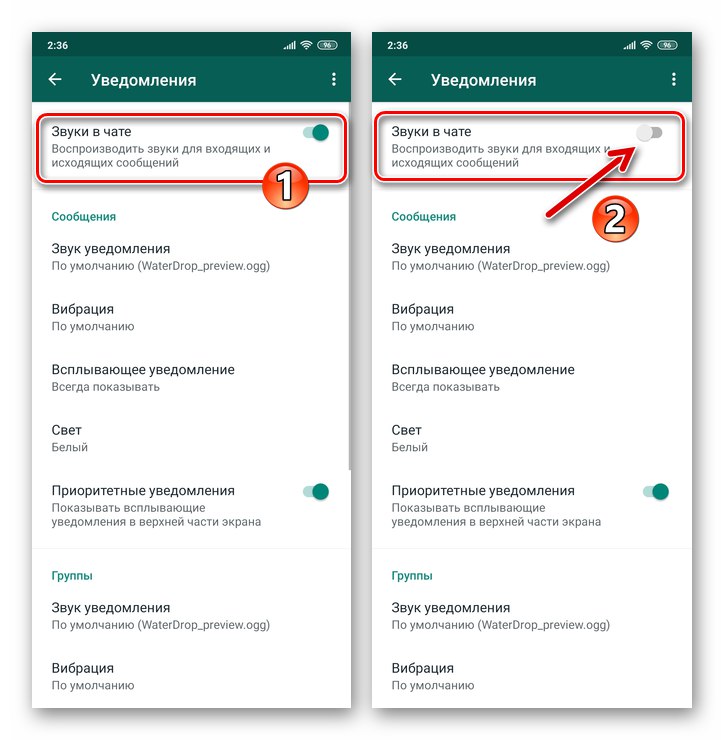
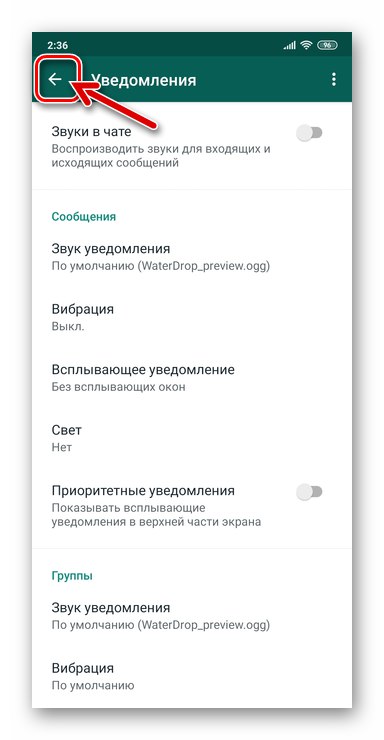
iOS
В средата на операционната система "ябълка", където програмата работи WhatsApp за iPhone, точно както в гореописания Android, има два начина да зададете забрана за получаване на известия за събития, случващи се в съобщението - чрез системни средства и в клиентските настройки на системата за обмен на информация.
Метод 1: Настройки на iOS
Първото нещо, което може да се направи, за да се деактивират бързо всички известия от WhatsApp за iOS, е да се определи забрана за показването им от операционната система iPhone.
- Отидете на "Настройки" iOS, отворете раздела „Известия“.
- Превъртете през списъка с опции, показани на екрана, намерете елемента "Whatsapp" и кликнете върху името на пратеника.
- В допълнение към преминаването през горния път, екран с възможност за конфигуриране на известия, идващи от WhatsApp, може да бъде отворен чрез докосване на името на съобщението в основния списък "Настройки" iOS и след това щракване върху елемента „Известия“.
- Тогава има две възможности:
- Предотвратете извеждането на известия от WhatsApp напълно - докоснете превключвателя „Приемане на известия“, като по този начин го прехвърля на позицията "Изключен".
- Деактивирайте показването на определени видове сигнали. Премахнете отметките от квадратчетата "Заключване на екрана", "Център за уведомяване", "Банери" области "ПРЕДУПРЕЖДЕНИЯ" в съответствие с разбирането им за целесъобразността на демонстрацията на този или онзи тип нотификация.
![WhatsApp за iPhone деактивира някои видове известия от пратеника в настройките на iOS]()
И също така, при желание или необходимост, деактивирайте превключвателите "Звуци" и "Стикери".![WhatsApp за iPhone Деактивирайте известията за звук и стикери от настройките на iOS]()
Като алтернатива можете да докоснете „Миниизображение“ в района на "НАСТРОИКИ" и изберете от списъка, който се отваря "Никога"за да се предотврати показването на съобщения за предварителен преглед в областта на известията, получени от WhatsApp.
![WhatsApp за iPhone деактивира визуализацията на съобщенията в известията чрез Настройки на iOS]()
![WhatsApp за iPhone задава забрана за показване на всички известия за съобщения в настройките на iOS]()
- Когато приключите с дефинирането на параметрите, излезте "Настройки" ayOS. Сега пратеникът, по отношение на показване на сигнали за активността на вашите контакти, ще се „държи“ в съответствие с установените правила.
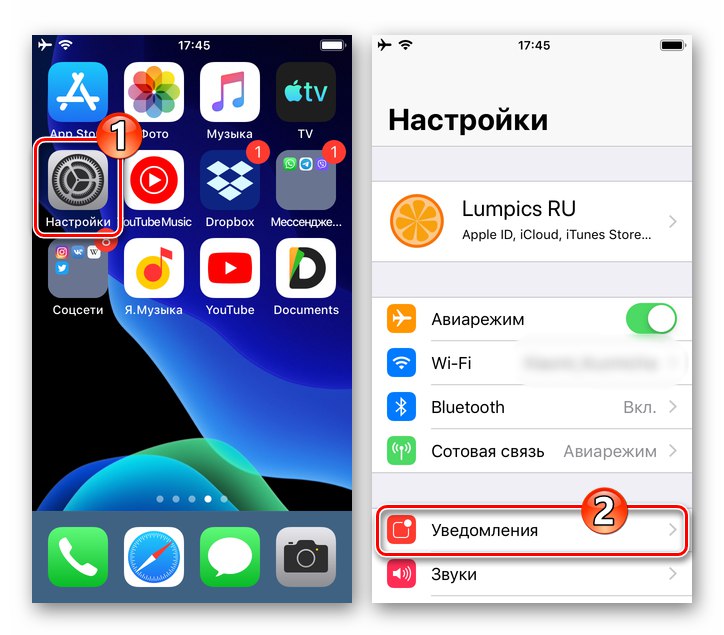
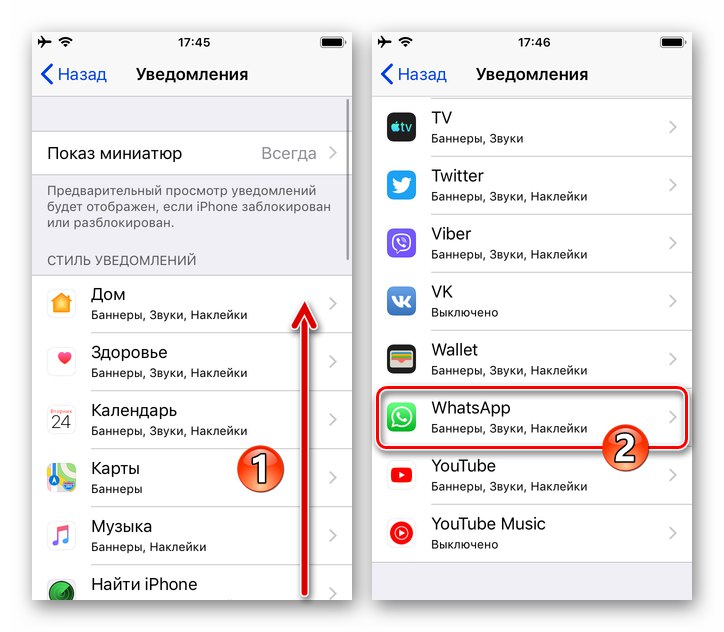
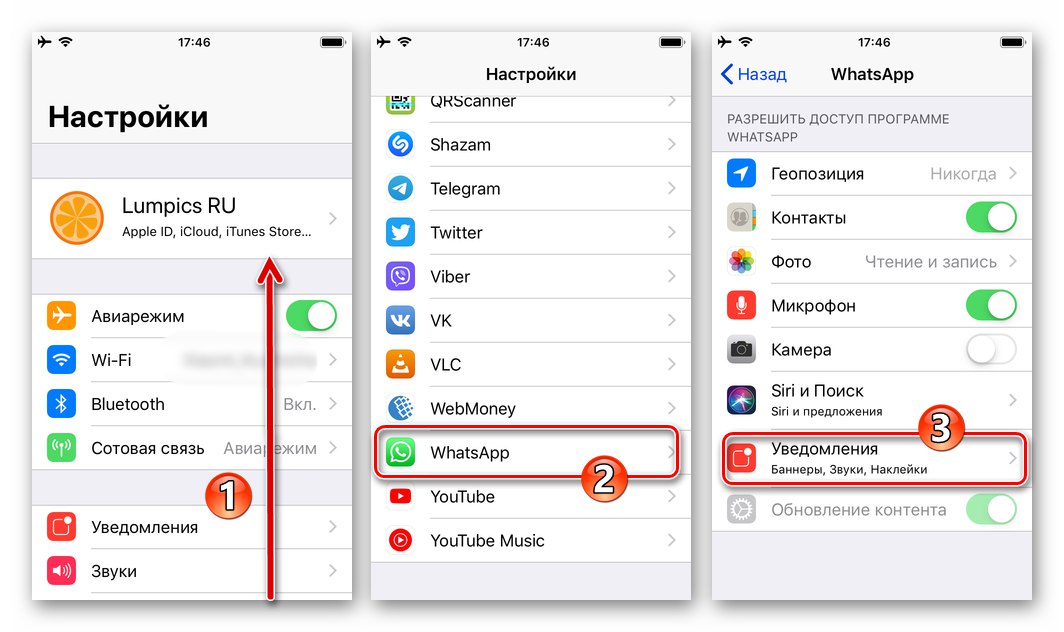
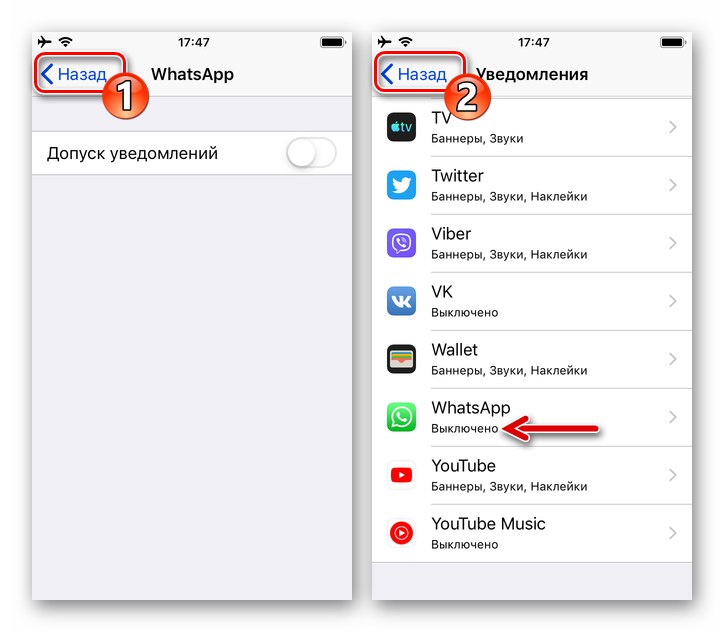
Метод 2: Настройки на WhatsApp
Достатъчно за създаване на комфорт по време на работа на VatsAp, т.е. в нашия случай средствата, които предполагат деактивиране на уведомленията, както вече беше споменато по-горе, също са предвидени в самата програма за съобщения.
- Стартирайте WhatsApp и след това докоснете иконата, разположена в долния панел на главния екран на програмата "Настройки"... Отидете на раздела с опции, озаглавен „Известия“.
- След това, за да предотвратите изцяло съобщението да показва известия за активността на участниците в чата, деактивирайте превключвателя „Показване на известия“.
- За да бъдете по-гъвкави от пълното деактивиране, коригиране на параметрите за получаване на известия от WhatsApp:
- Отидете на раздела „Известия за приложения“, изберете „СТИЛ НА ПРЕДУПРЕЖДЕНИЕТО“
![WhatsApp за iOS - деактивиране на определени видове известия в настройките на месинджъра]()
и по избор деактивирайте "Звуци" и "Вибрация".
![WhatsApp за iOS - деактивирайте звуковите известия и вибрациите от пратеника в неговите настройки]()
- Превключете превключвателя Показване на миниатюри на позиция "Изключен"ако не искате текстът на входящите съобщения и визуализациите на съдържанието да се показват в прозорците на известията, идващи от чатове.
![WhatsApp за iOS - деактивиране на визуализацията на съобщенията в известия от месинджъра]()
- Отидете на раздела „Известия за приложения“, изберете „СТИЛ НА ПРЕДУПРЕЖДЕНИЕТО“
- След като дефинирате настройките, върнете се към използването на Messenger както обикновено. В бъдеще WhatsApp за iOS ще функционира в съответствие с избраната от вас конфигурация.
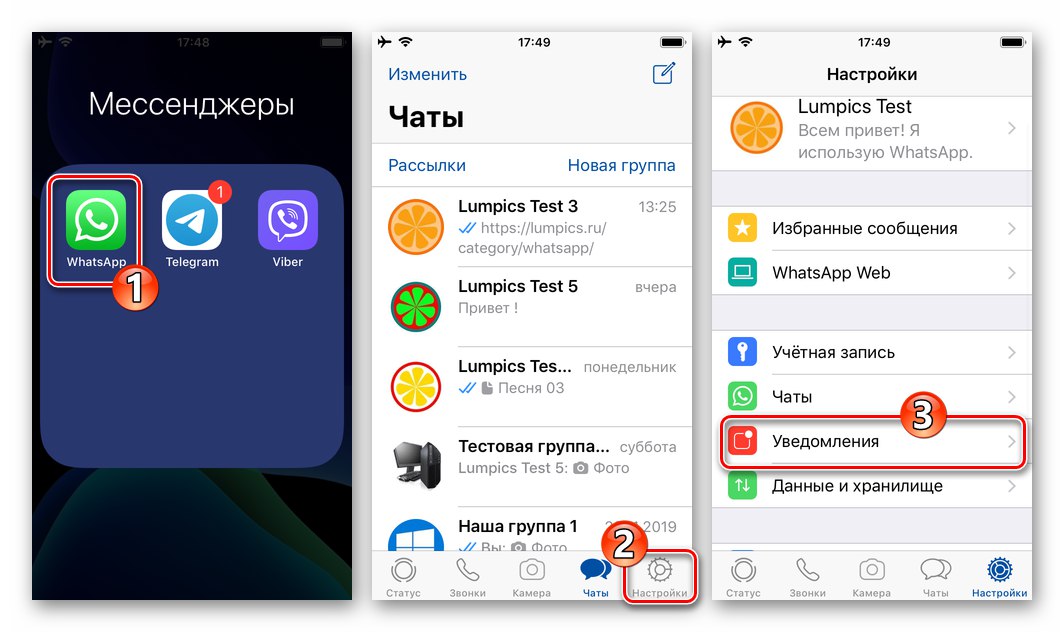
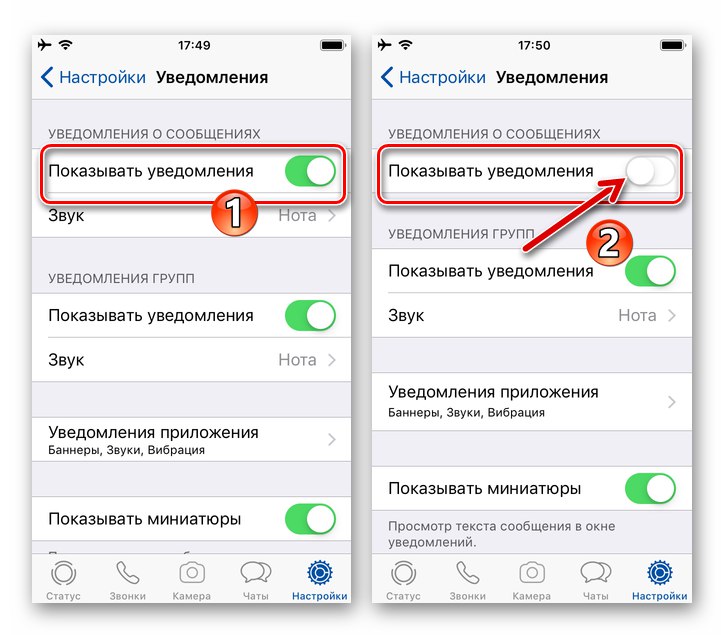
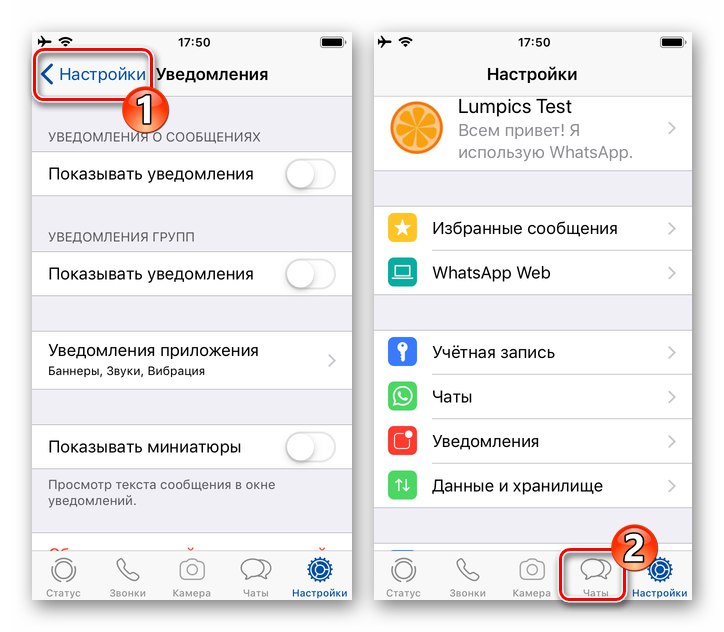
Windows
приложение WhatsApp за Windows точно както гореописаните мобилни клиенти на месинджъра, е възможно да конфигурирате така, че да не се получават известия от него до вашия компютър или лаптоп. В случая с настолната версия на WatsAp, стъпките за решаване на проблема от заглавието на нашата статия са двойни.
Метод 1: Настройки на Windows 10
Операционната система Windows 10 ви позволява лесно да конфигурирате процеса на получаване на известия от различни програми, включително WhatsApp messenger, по начина, по който потребителят се нуждае.
Прочетете също: Изключете известията в Windows 10
- Стартирайте WhatsApp и след това отворете панела за уведомяване на Windows 10, като щракнете върху иконата в долния десен ъгъл на работния плот.
- Щракнете върху връзката, разположена в самия връх на панела „Управление на известията“.
- Превъртете през списъка с опции в прозореца, който се отваря и
![WhatsApp за Windows прозорец за известия и действия в настройките на ОС]()
в района на „Получаване на известия от тези приложения“ намирам "Whatsapp".
![WhatsApp за Windows messenger в списъка Получавайте известия от тези приложения в настройките на OS]()
- Освен това, в зависимост от това колко сте радикално определени:
- Щракнете върху превключвателя, разположен вдясно от името на пратеника до позицията „Изключено“,
![WhatsApp за Windows задава забрана за показване на всички известия от пратеника в настройките на ОС]()
ако искате да зададете пълна забрана за генериране на известия от програмата WatsAp.![WhatsApp за Windows всички известия от пратеника са деактивирани в настройките на операционната система]()
- За да попречите на операционната система да показва определени видове сигнали от WhatsApp, щракнете върху името на програмата в прозореца „Известия и действия“.
![WhatsApp за Windows избирателно деактивира съобщенията за съобщения чрез настройките на операционната система]()
След това премахнете избирателно отметките „Показване на банери за известия“ и „Показване на известия в центъра за известия“.
![WhatsApp за Windows деактивира определени видове известия от пратеника чрез настройките на ОС]()
По желание, допълнително или изключително, можете да изключите звукови известия за активност в чатове на WhatsApp, работещи на вашия компютър - за да направите това, деактивирайте превключвателя „Бипкане при получаване на известие“.
![WhatsApp за Windows деактивира звуков сигнал при получаване на известие чрез настройките на ОС]()
- Щракнете върху превключвателя, разположен вдясно от името на пратеника до позицията „Изключено“,
- Когато приключите с дефинирането на настройките, затворете прозореца "Настроики"... Пратеникът вече няма да ви притеснява с „допълнителни“ известия.
![WhatsApp за Windows Излезте от настройките на операционната система, след като приключите с деактивирането на известията от съобщението]()
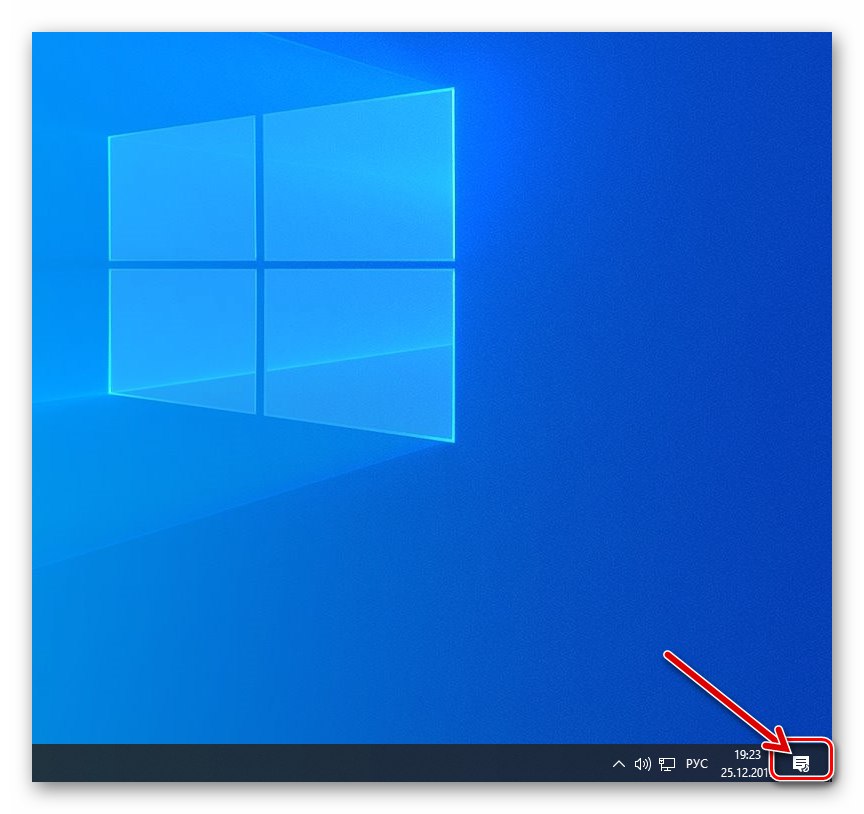
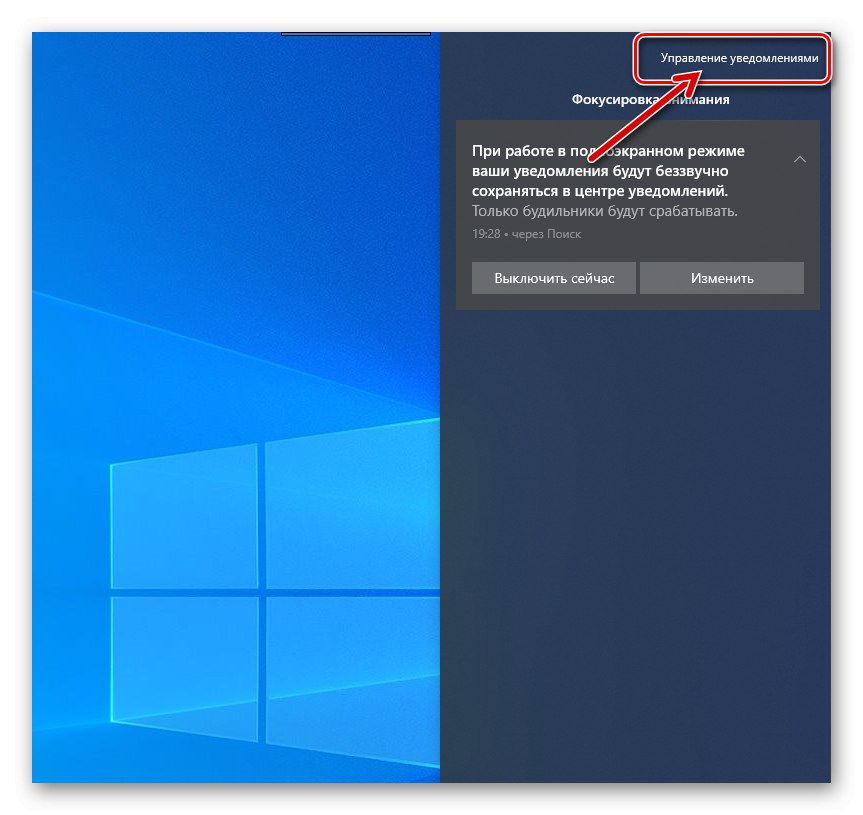
Метод 2: Настройки на WhatsApp
IN "Настройки" WhatsApp за Windows има раздел, чрез който можете да конфигурирате доста гъвкаво получаването на известия от пратеника.
- Стартирайте WhatsApp и извикайте главното меню на приложението, като щракнете върху «…» над списъка с отворени чатове.
![WhatsApp за компютър - стартирайте месинджъра, отворете главното меню]()
- В списъка с възможности изберете "Настройки".
![WhatsApp за компютър отидете в Messenger Settings от главното си меню]()
- Отворете извиканата категория настройки за съобщения „Известия“.
![Известия в раздела WhatsApp за Windows в настройките на Messenger]()
- Първото нещо, на което трябва да обърнете внимание, е, че в областта, показана от резултата от предишната стъпка вляво на прозореца на WhatsApp, има падащ списък, с който е възможно временно да деактивирате всички известия.
![Опцията WhatsApp за Windows за временно деактивиране на известията, идващи от пратеника]()
Ако горепосоченото е това, от което се нуждаете, разширете списъка и изберете периода за деактивиране на сигналите, като кликнете върху една от стойностите, предложени от програмата.
![WhatsApp за Windows изберете периода, за който известията ще бъдат деактивирани в настройките на Messenger]()
- За пълно и постоянно решение на нашата задача от компютър в прозореца, показан от пратеника, премахнете отметките от квадратчетата
![WhatsApp за Windows деактивира всички известия от пратеника в настройките на приложението]()
"Звуци" и Сигнали за работния плот.
![WhatsApp за Windows деактивира звуците и сигналите на работния плот в настройките на Messenger]()
- След като завършите конфигурацията, излезте "Настройки" WhatsApp, след което можете да използвате месинджъра както обикновено - получаването на звуци и известия от него на работния плот на Windows ще спре.
![WhatsApp за Windows излиза от настройките на Messenger след деактивиране на известията]()
Заключение
Що се отнася до конфигурирането на известията, WhatsApp във всичките му варианти (за Android, iOS и Windows) се счита за гъвкав софтуер. Всеки потребител може да зададе пълна забрана за получаване на известия от месинджъра или да остави активирани сигнали за определени не причиняващи неудобства видове, за да не пропусне наистина важно съобщение.